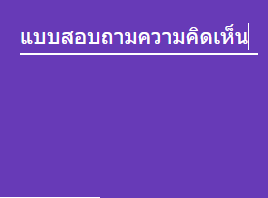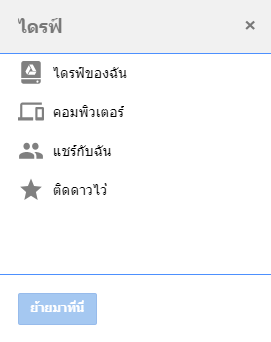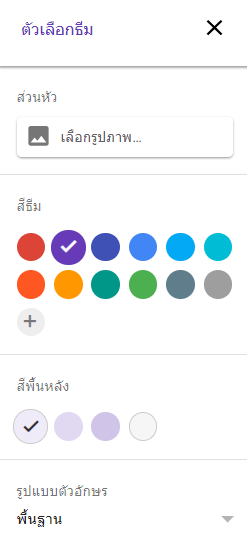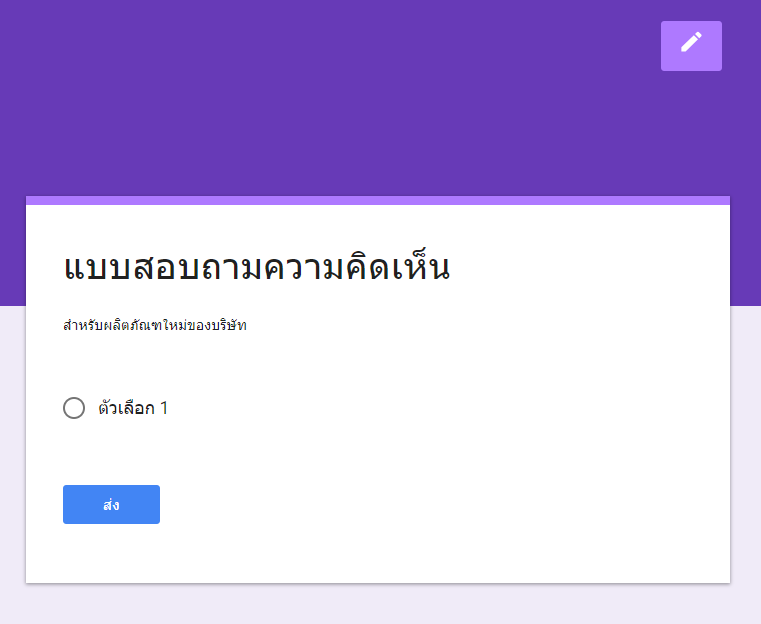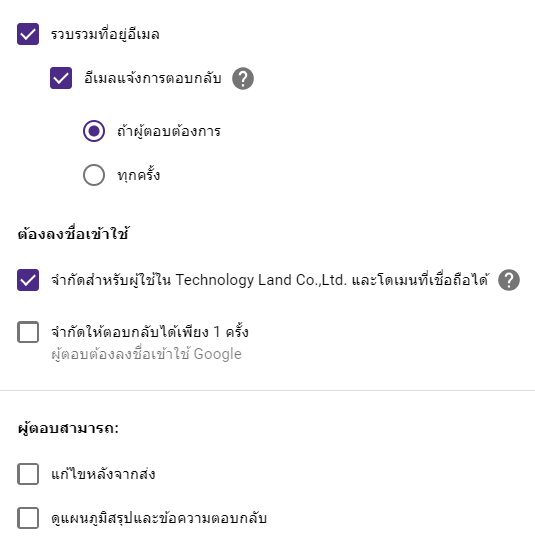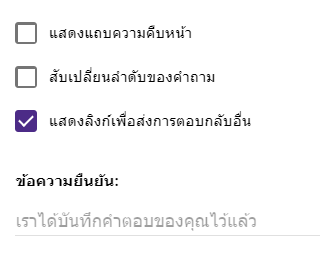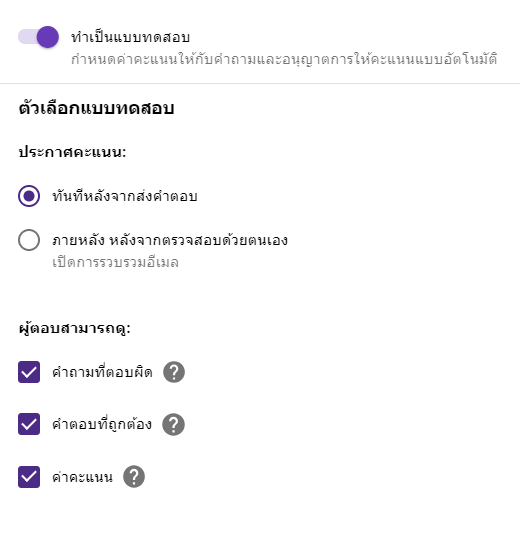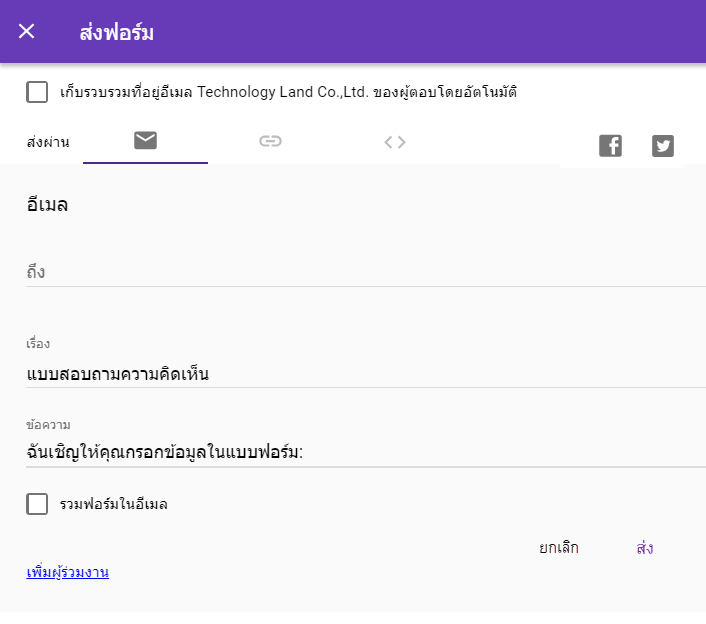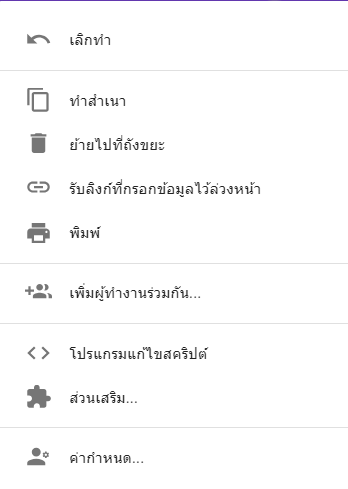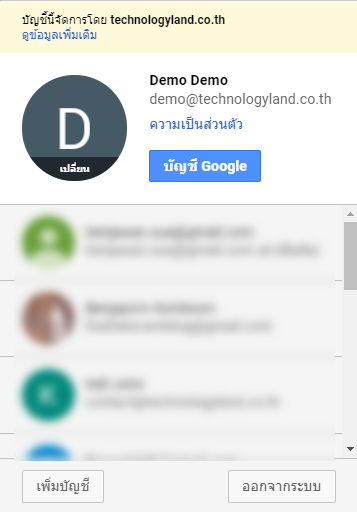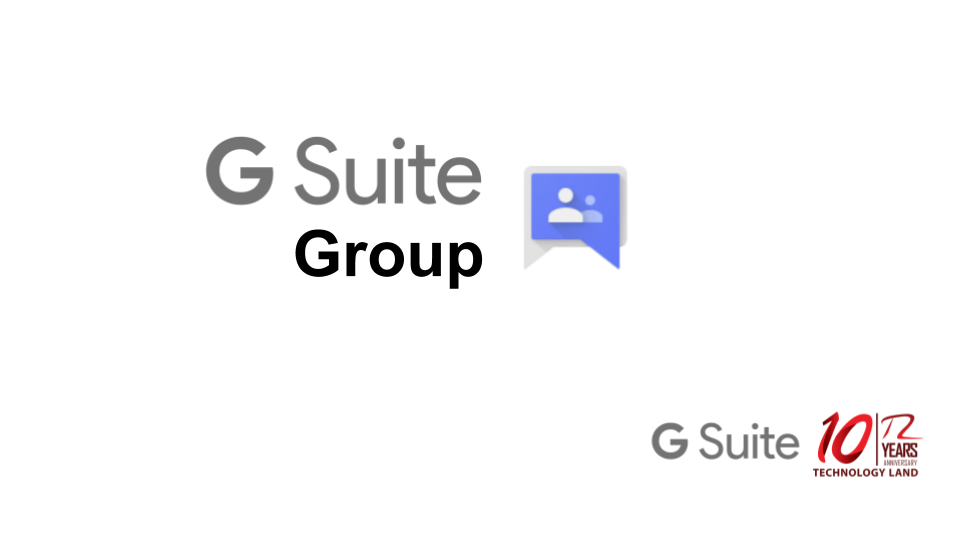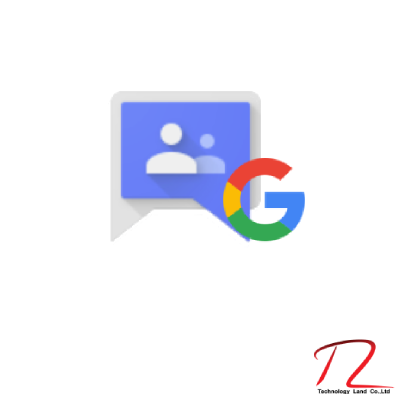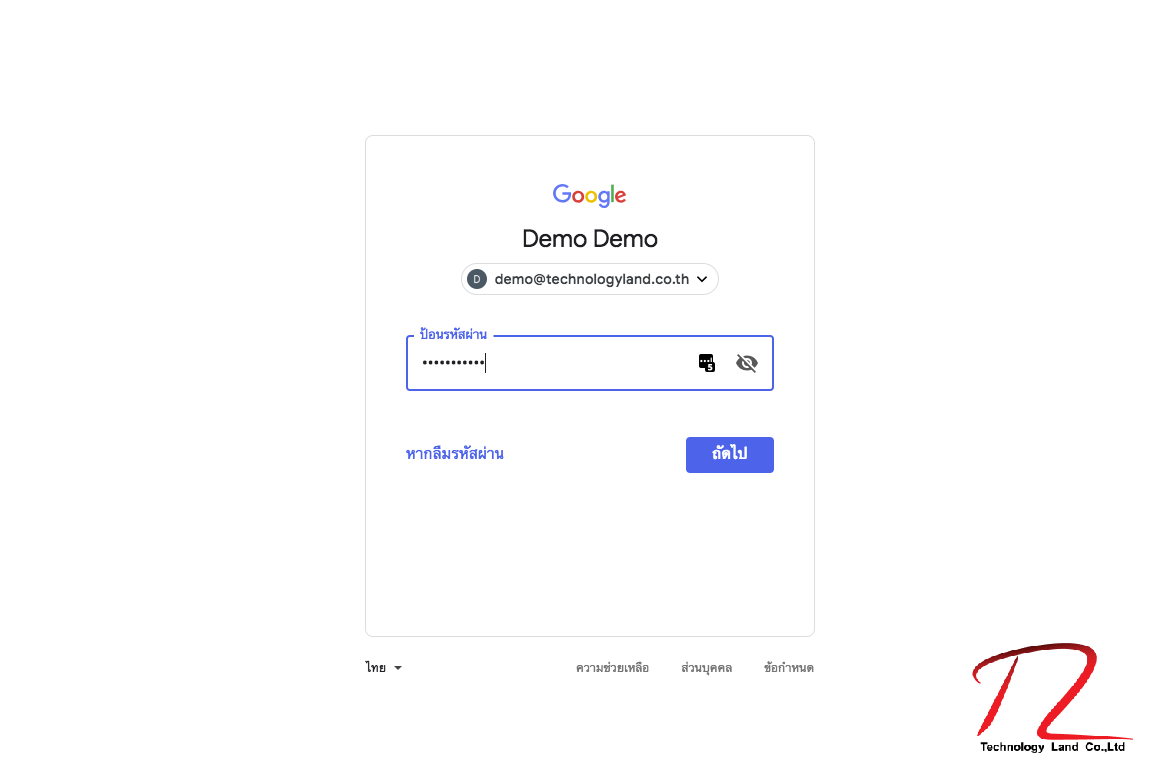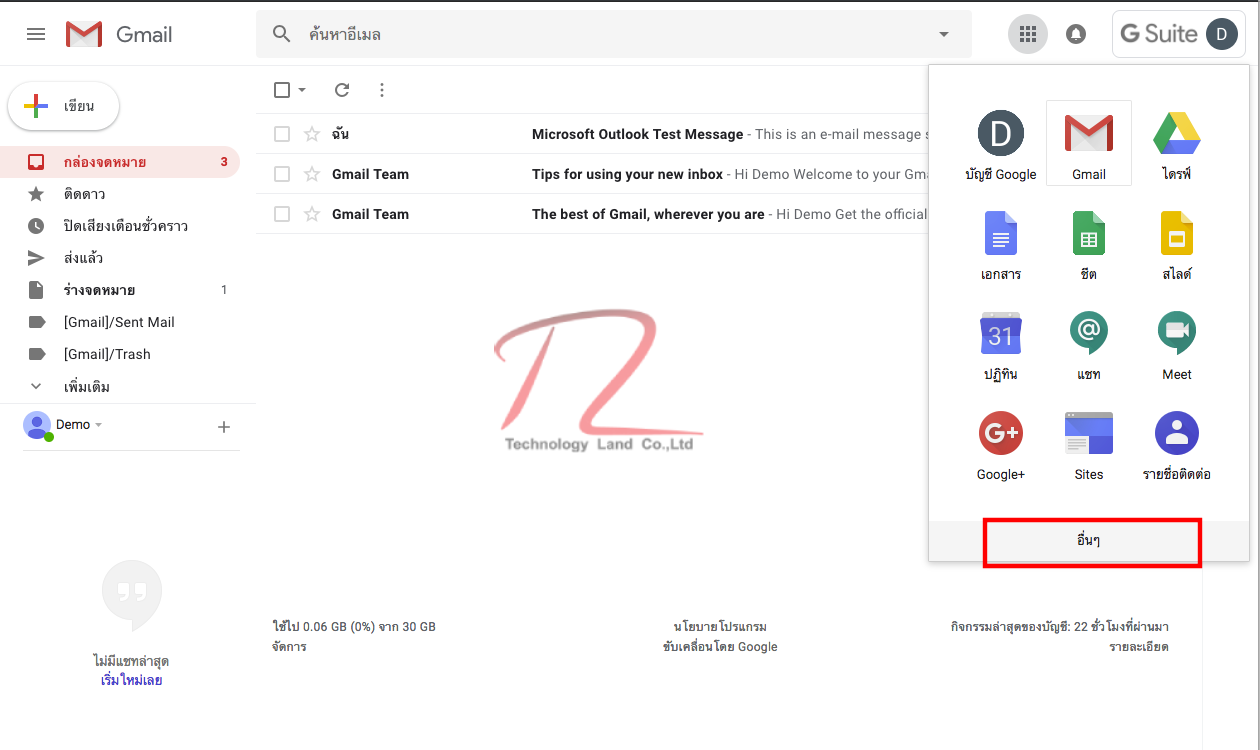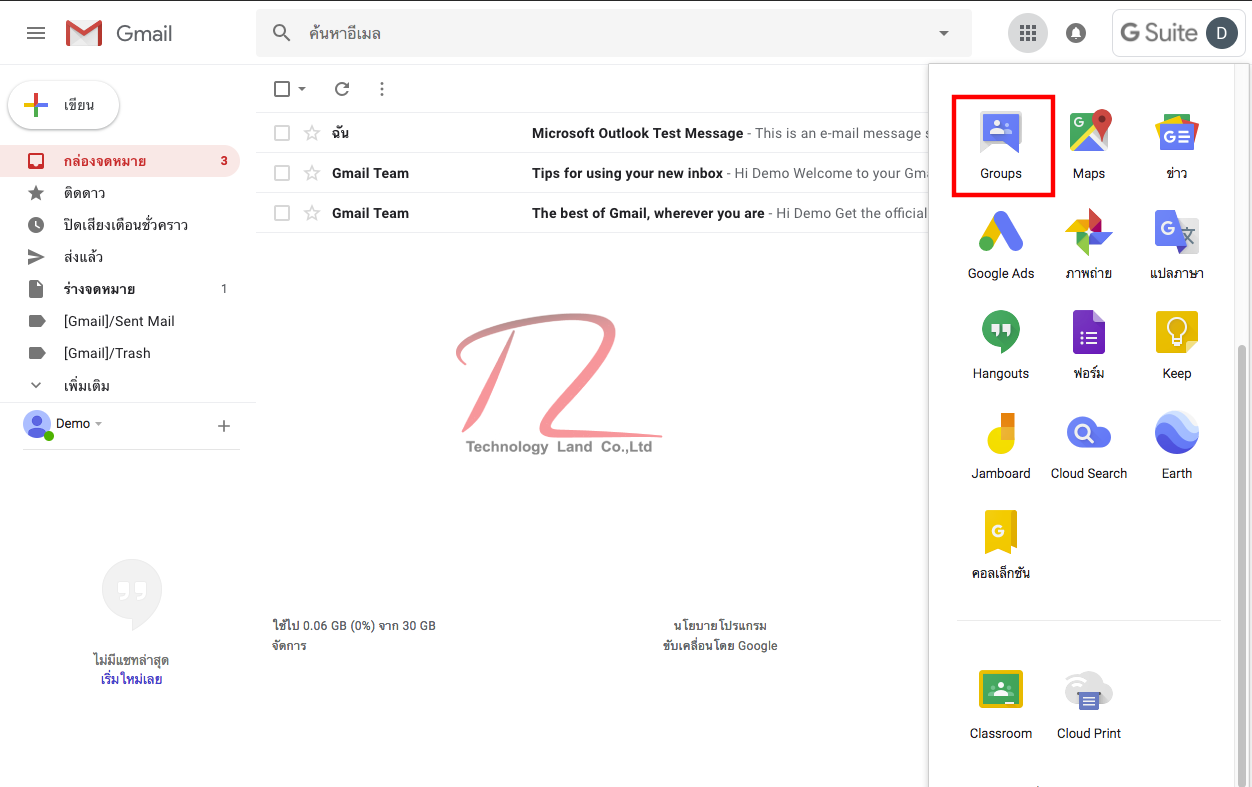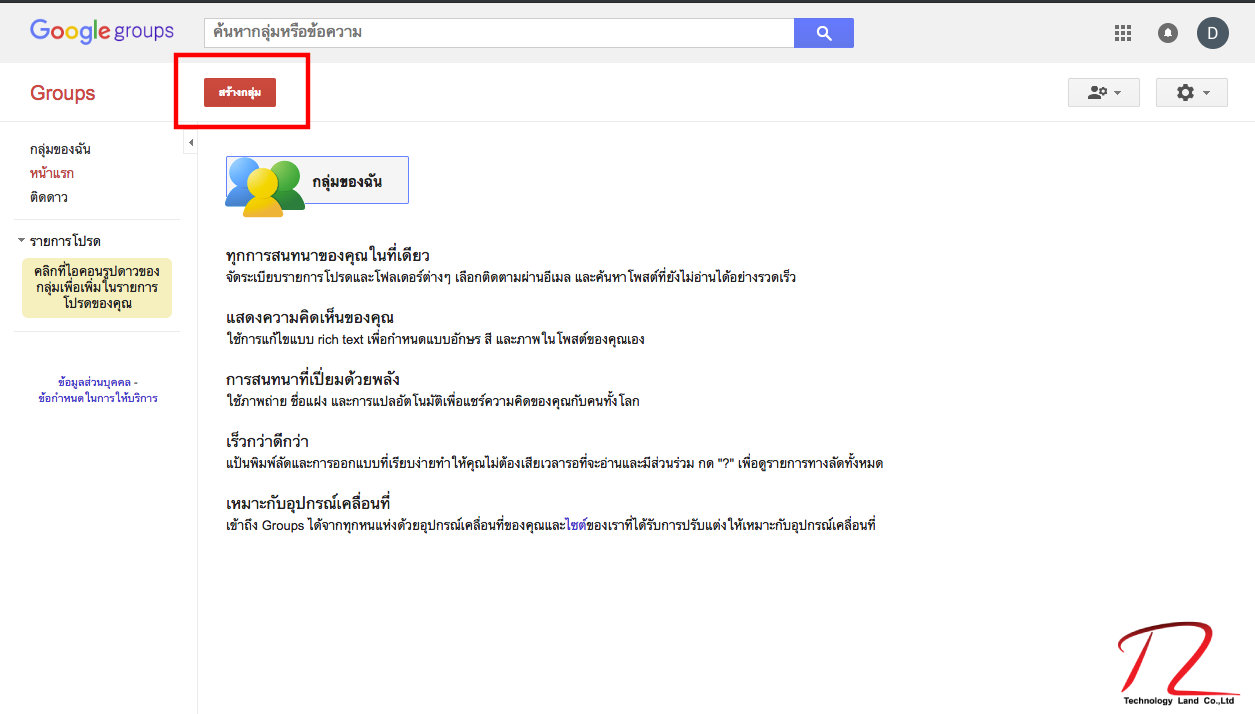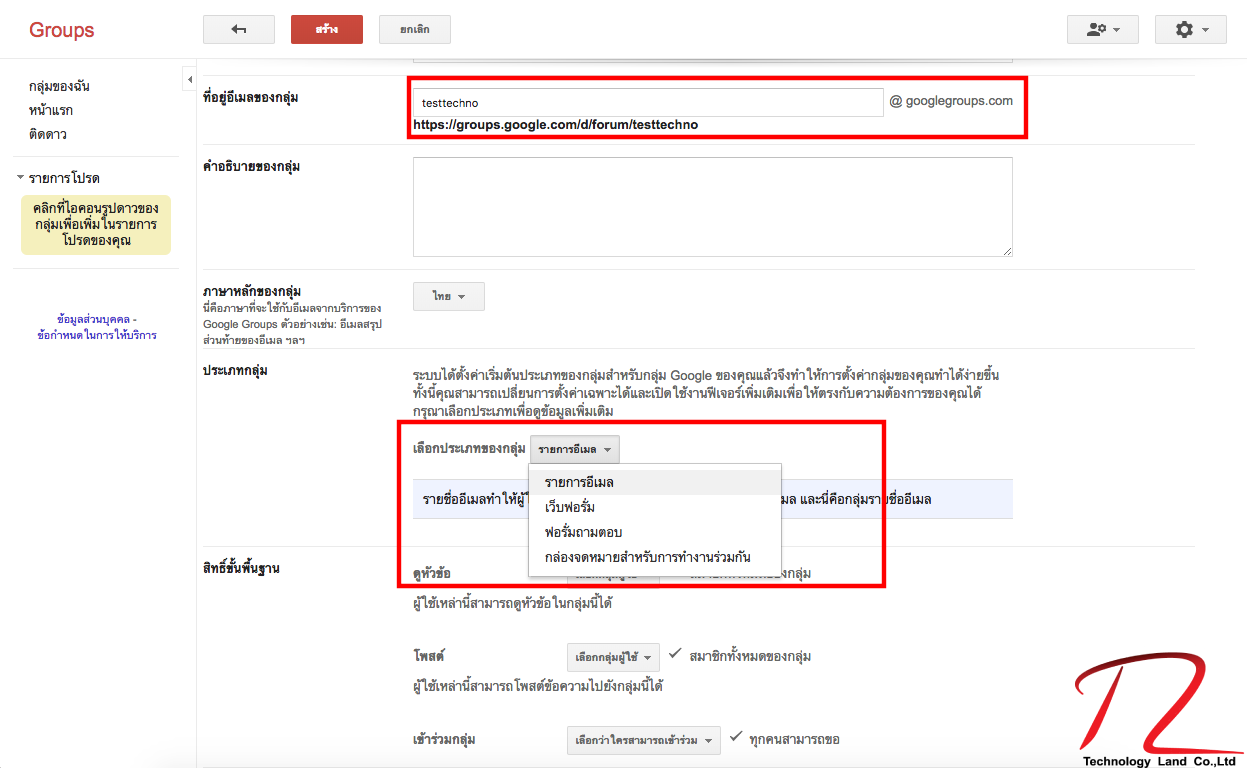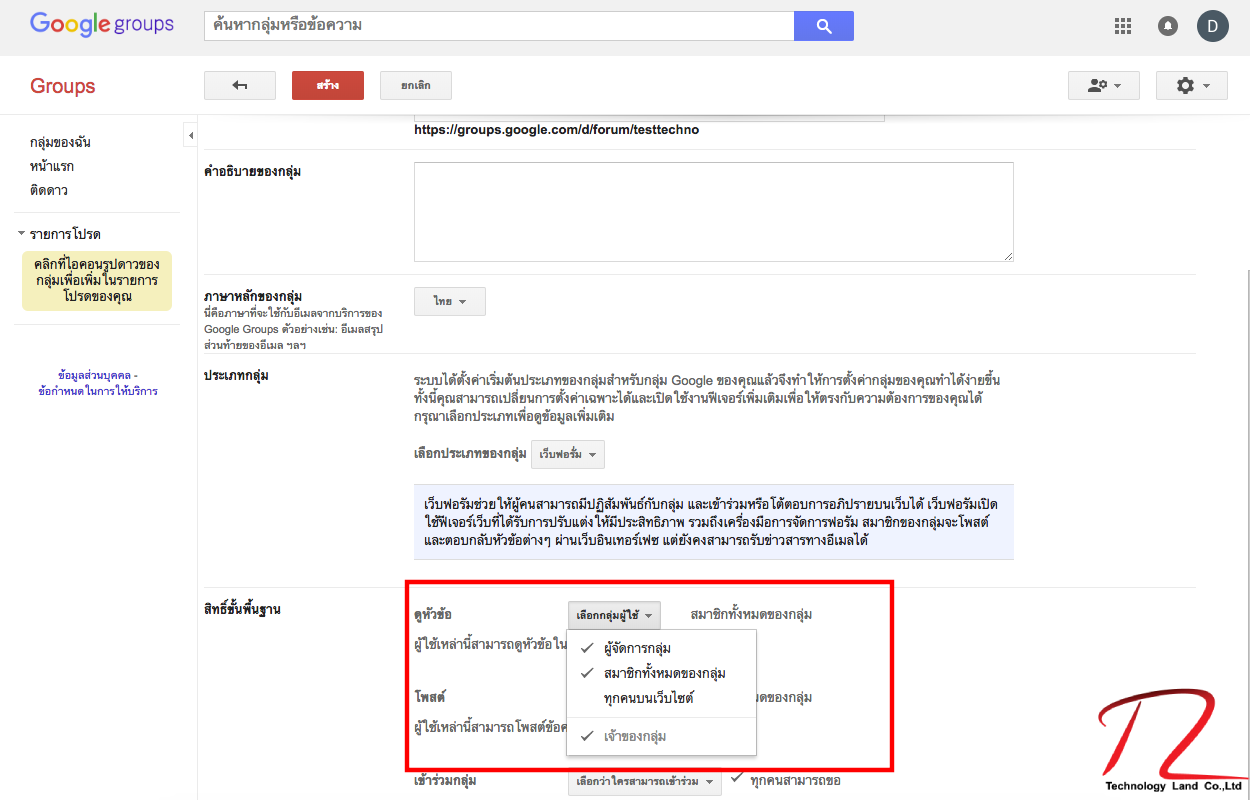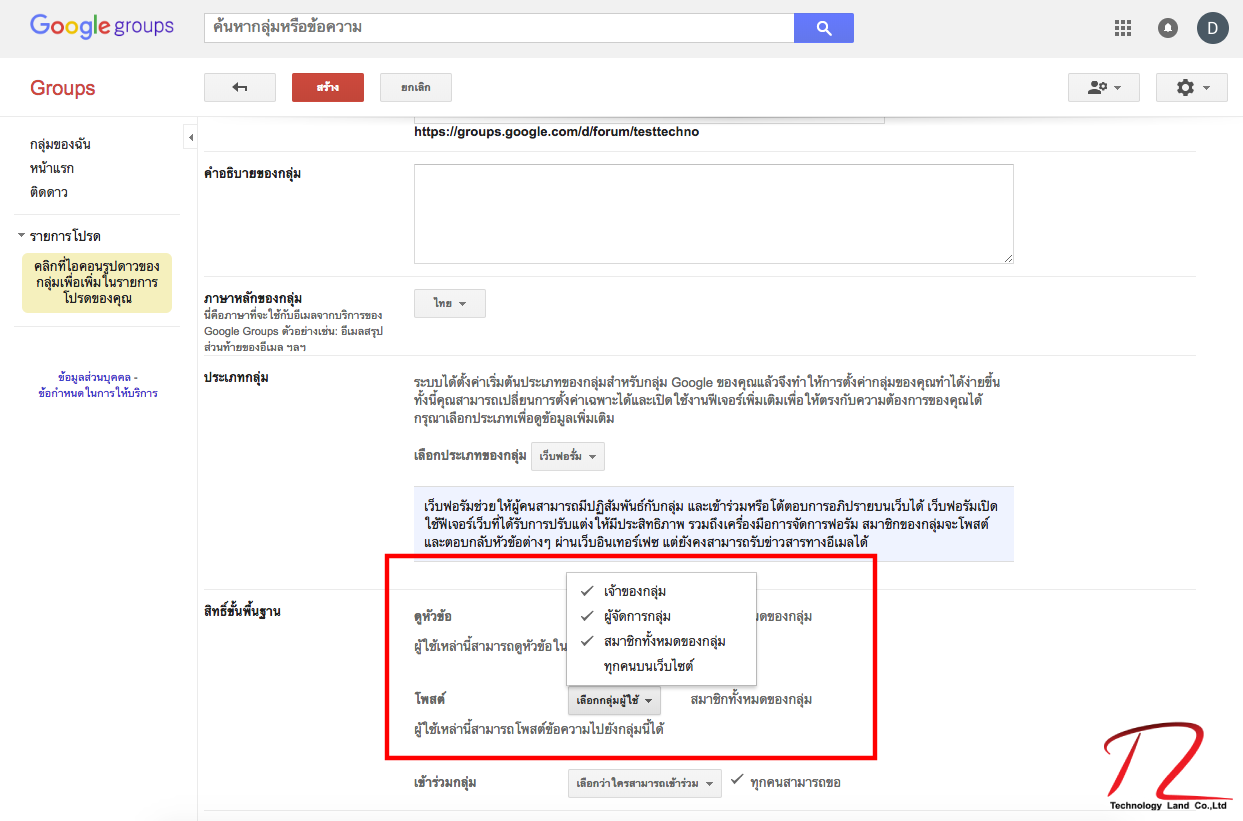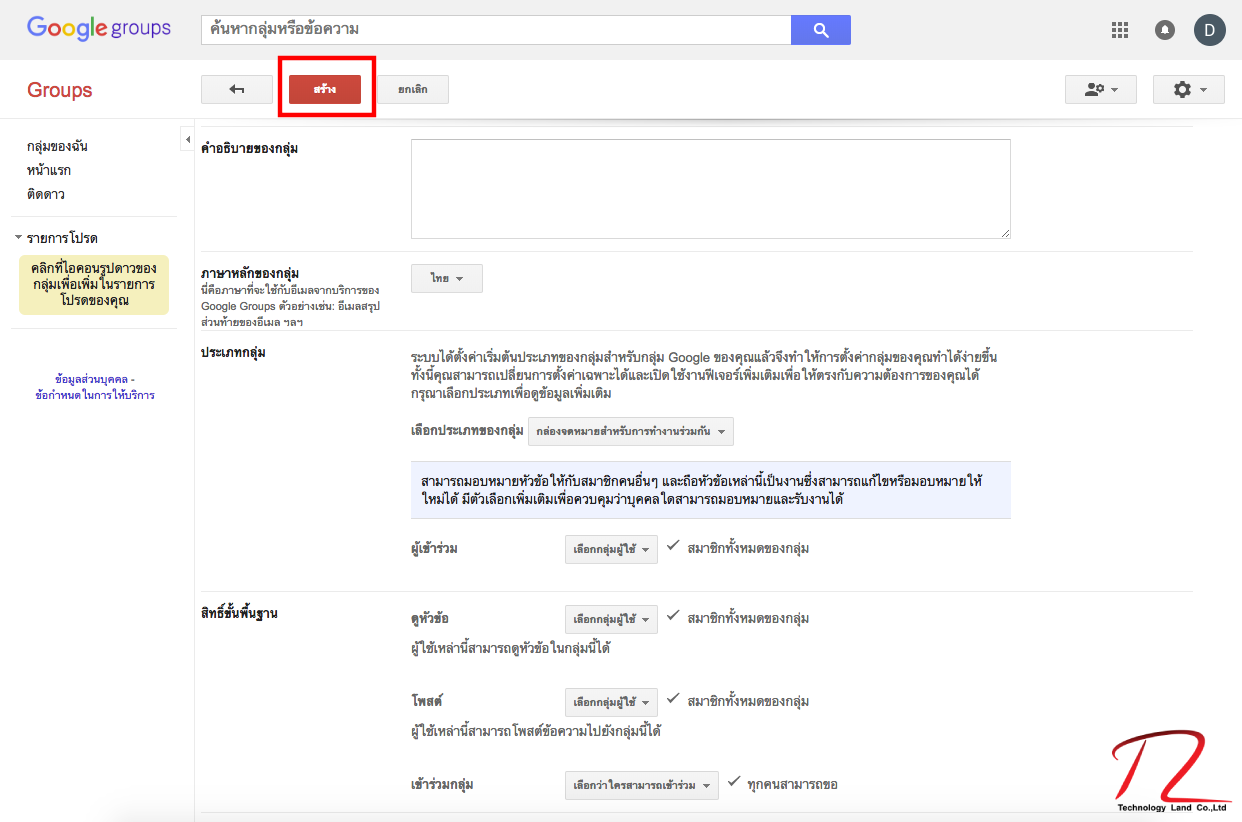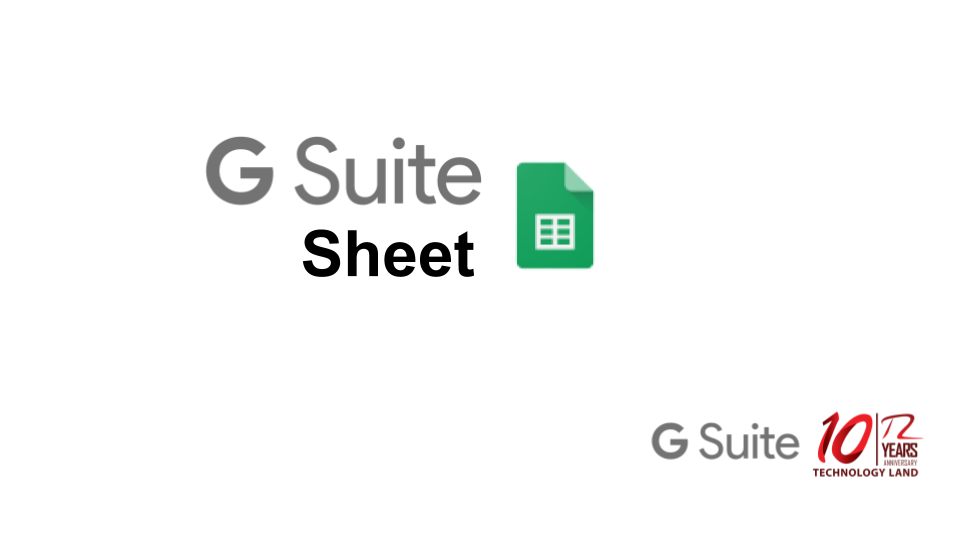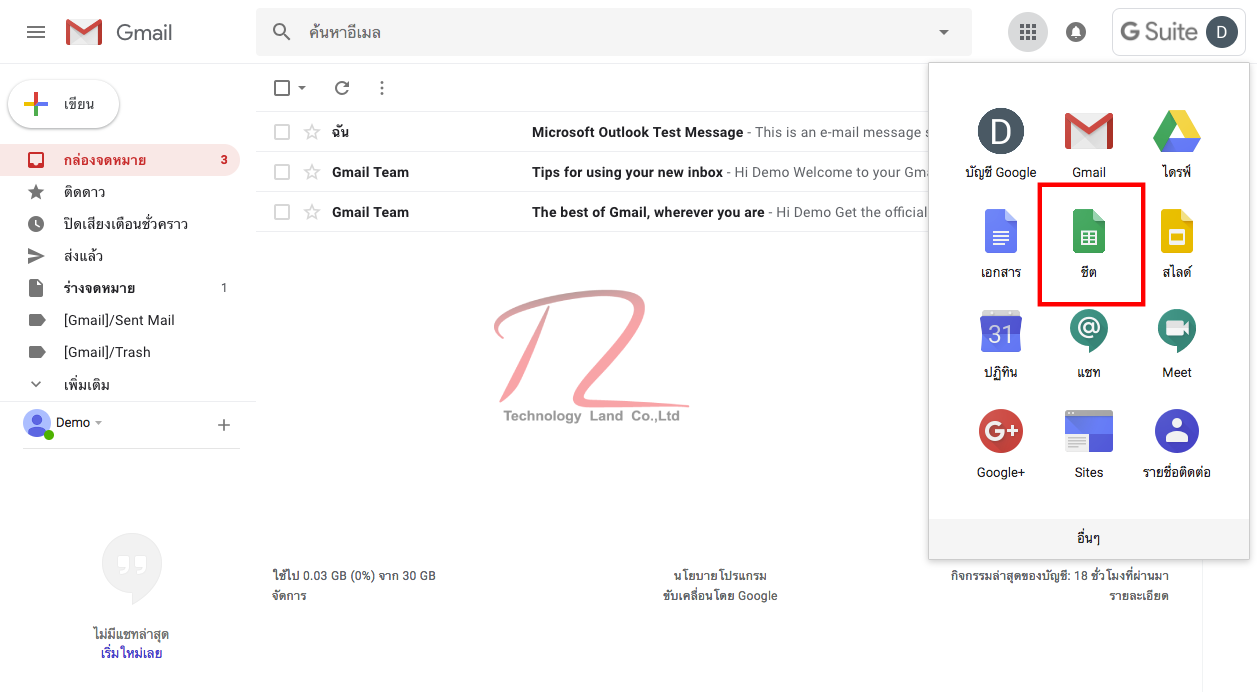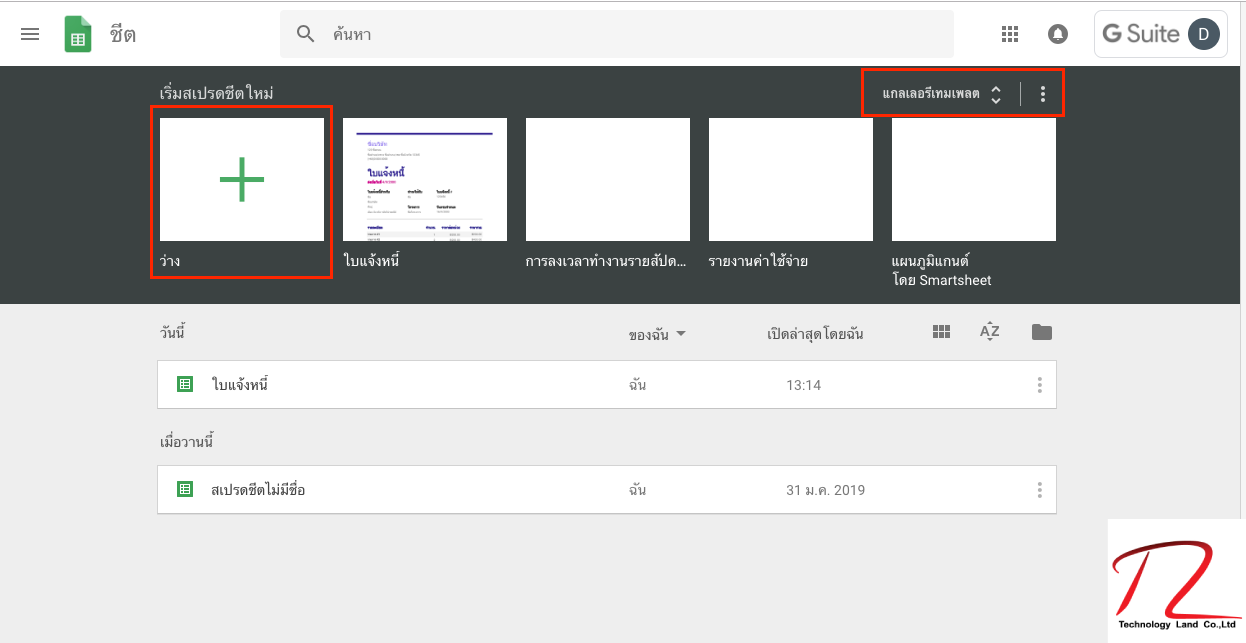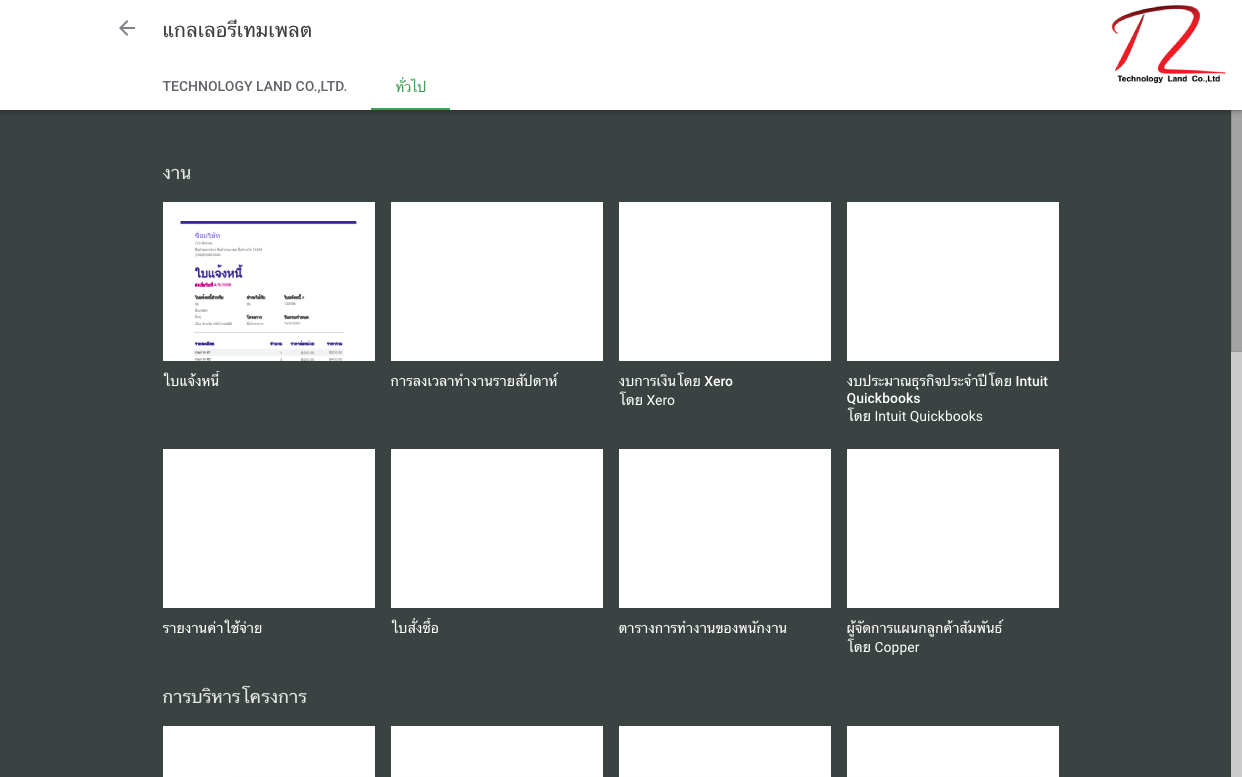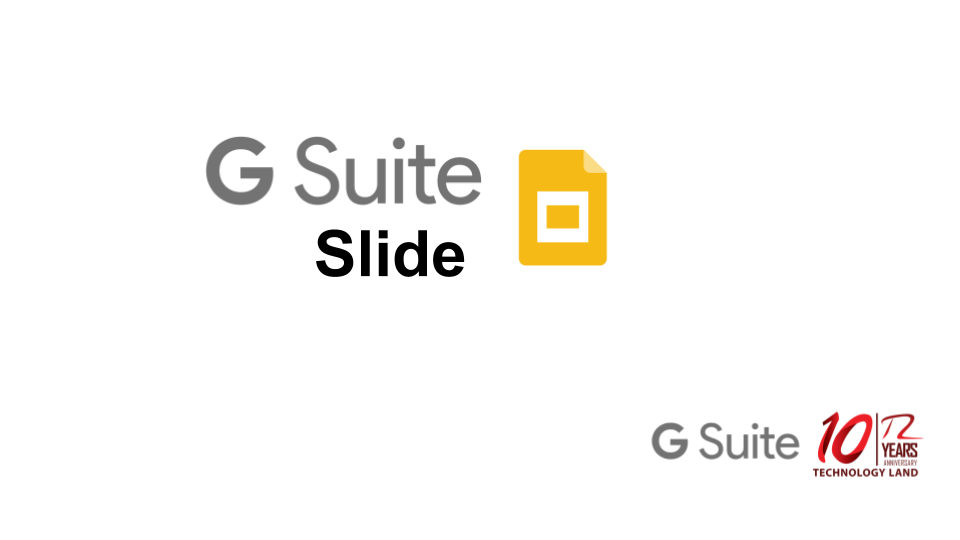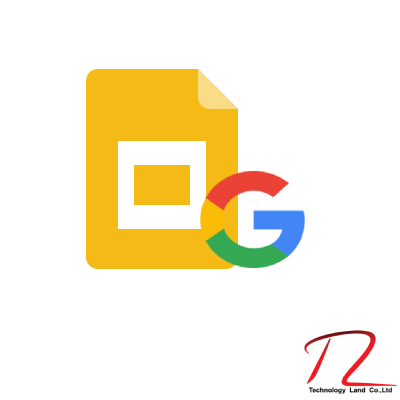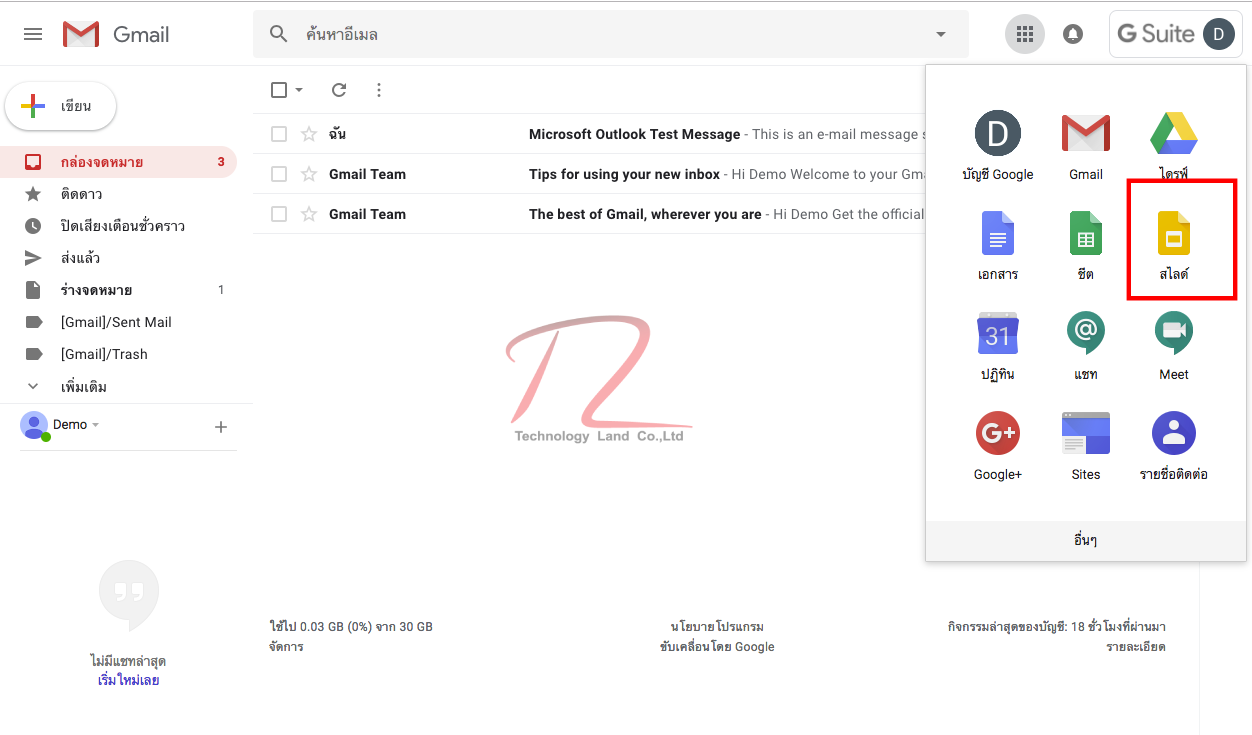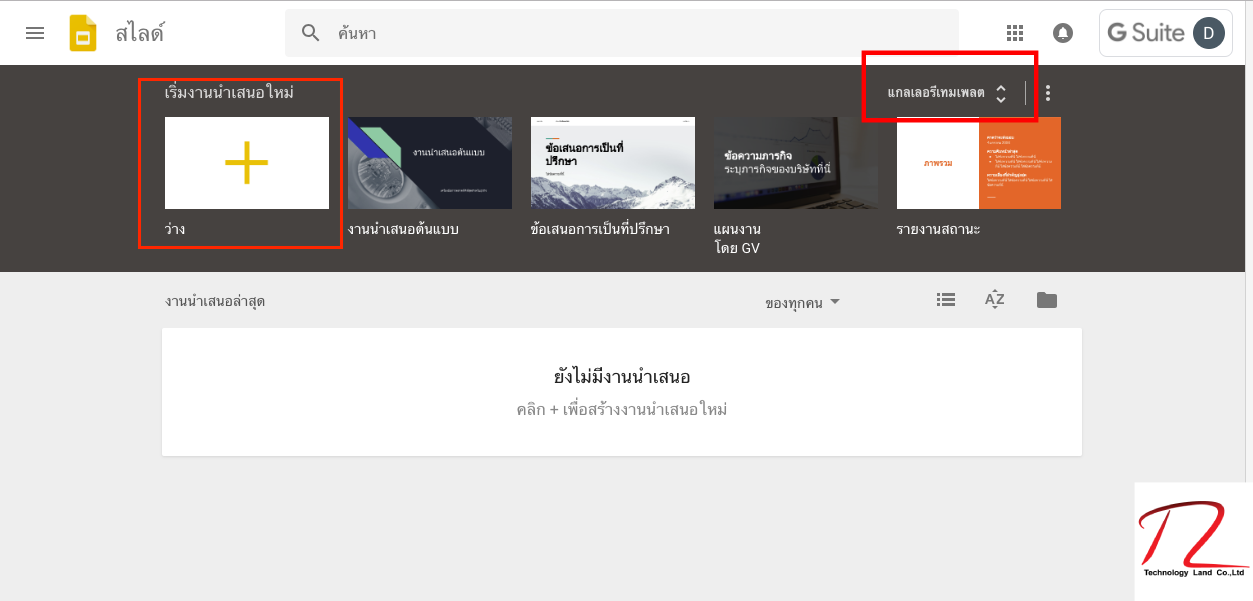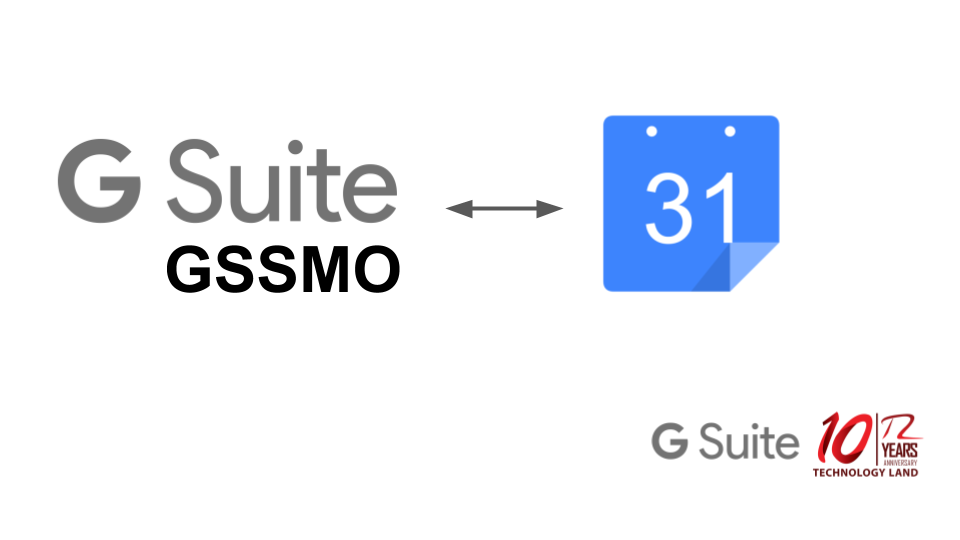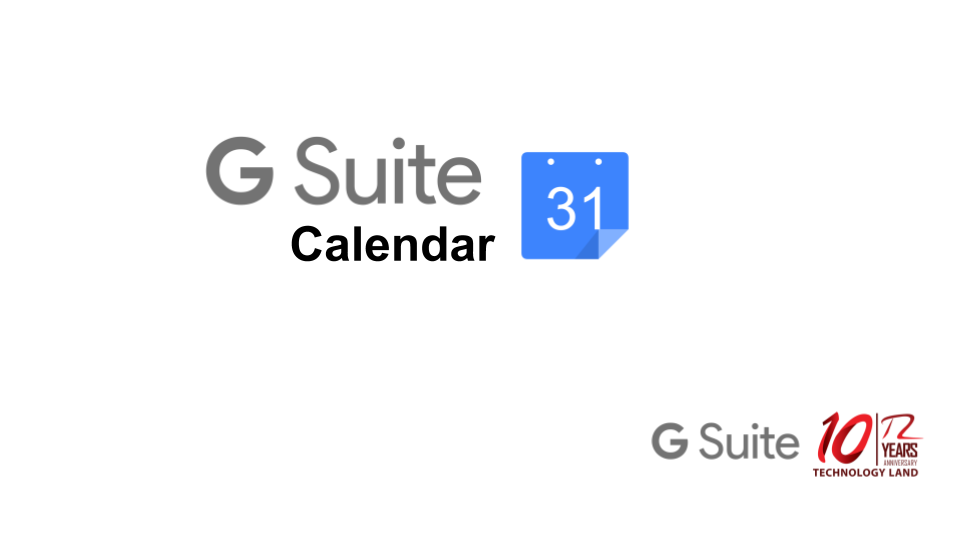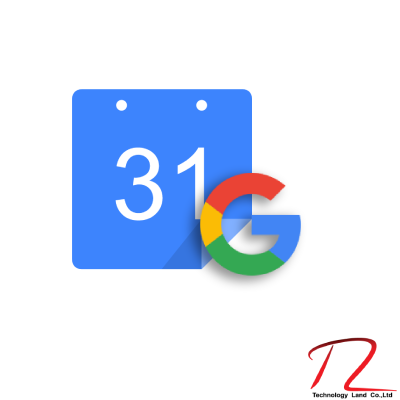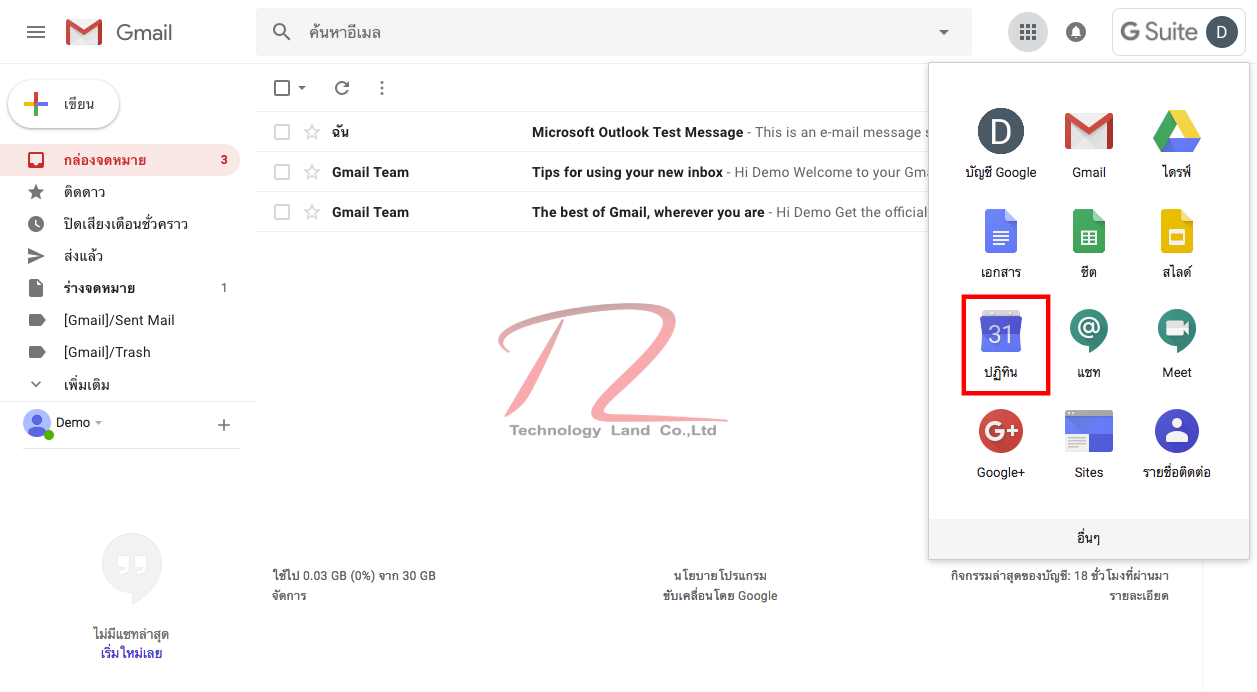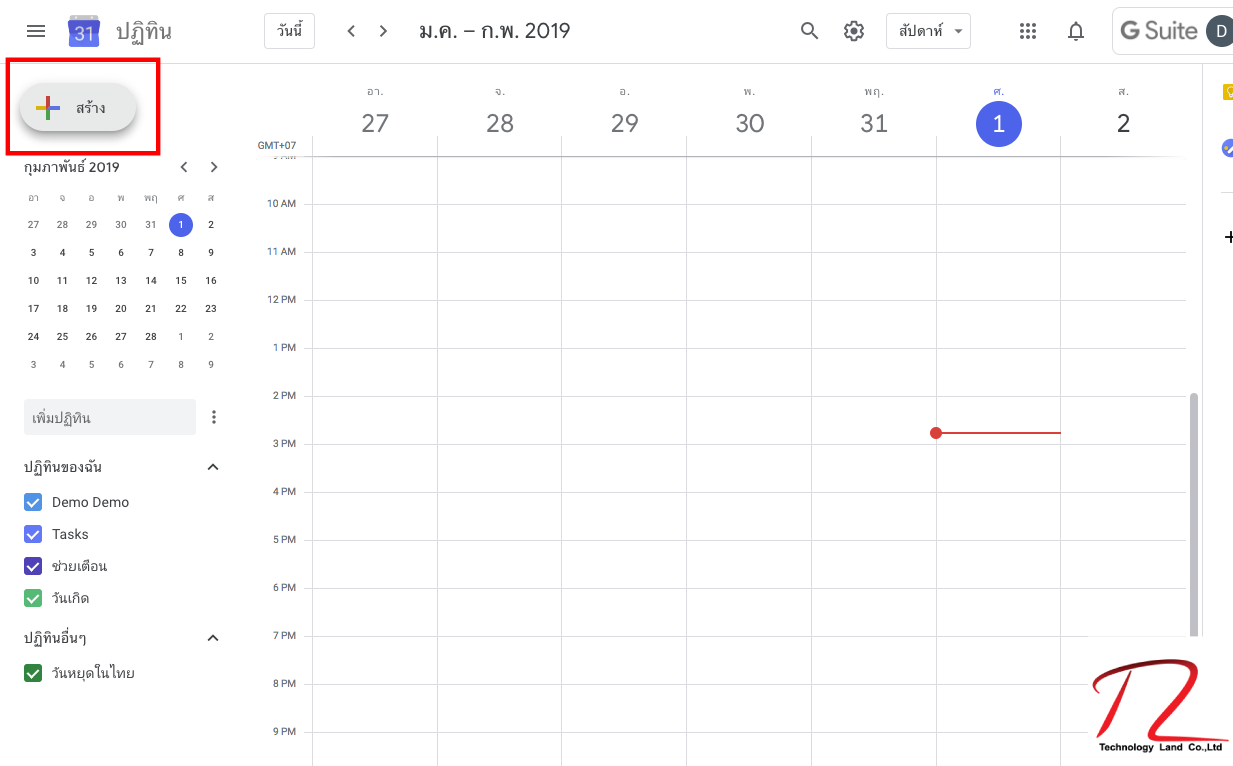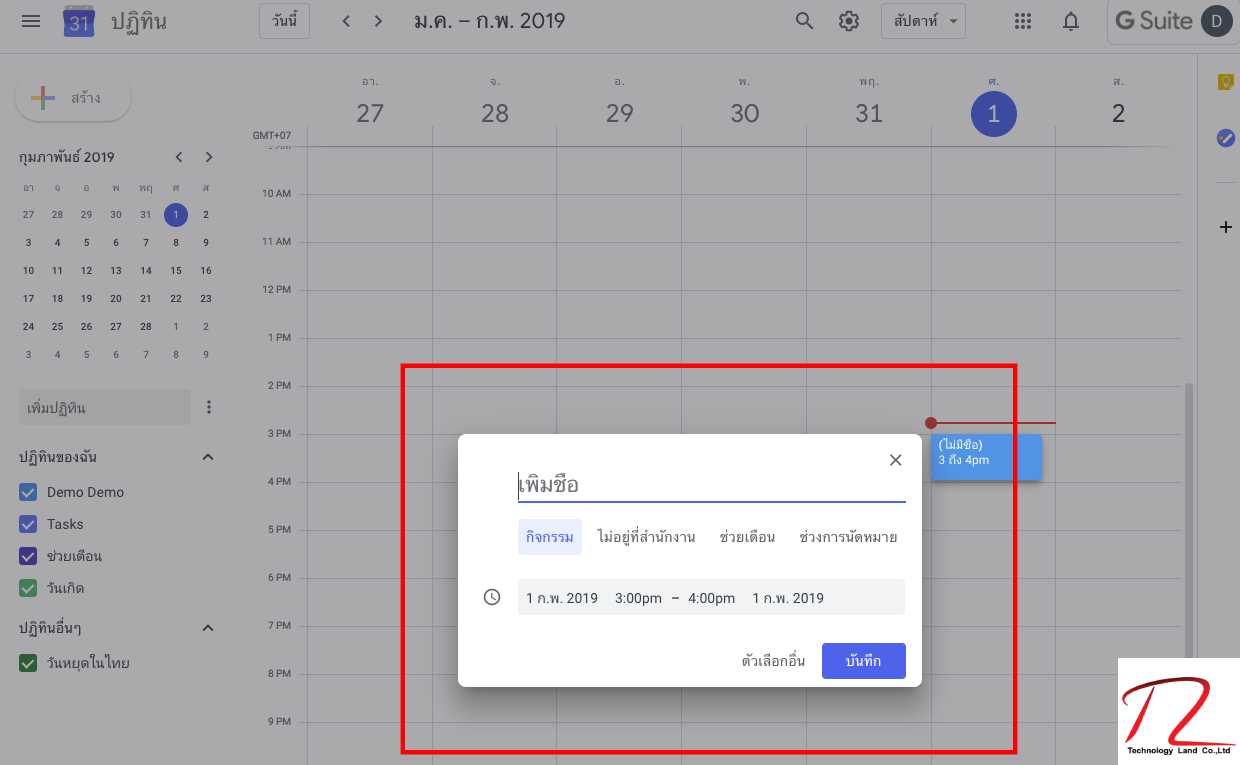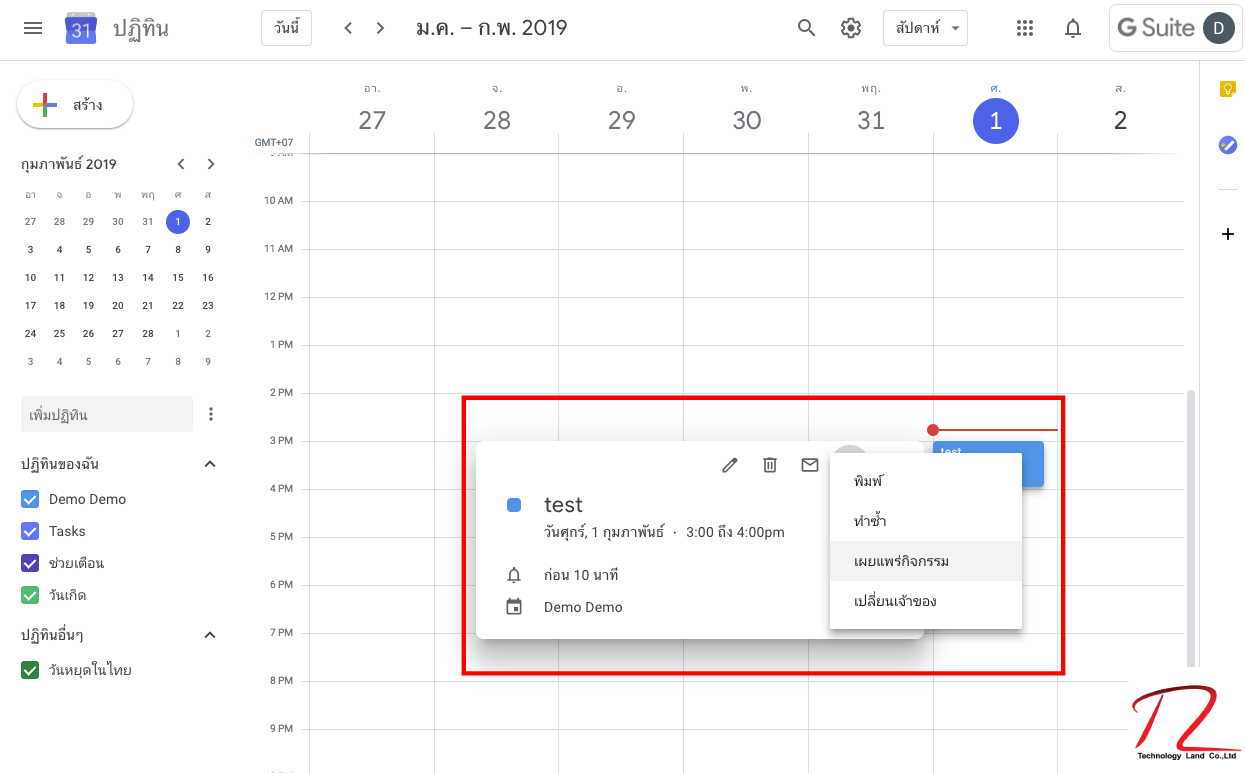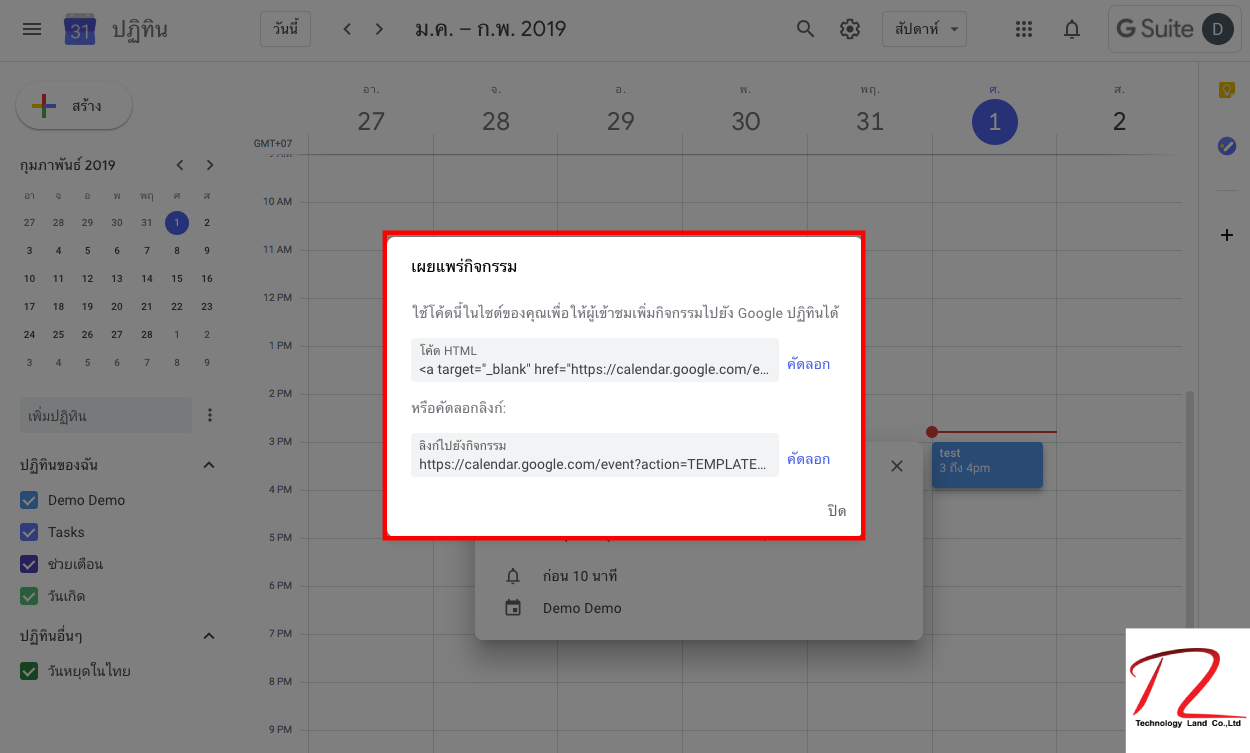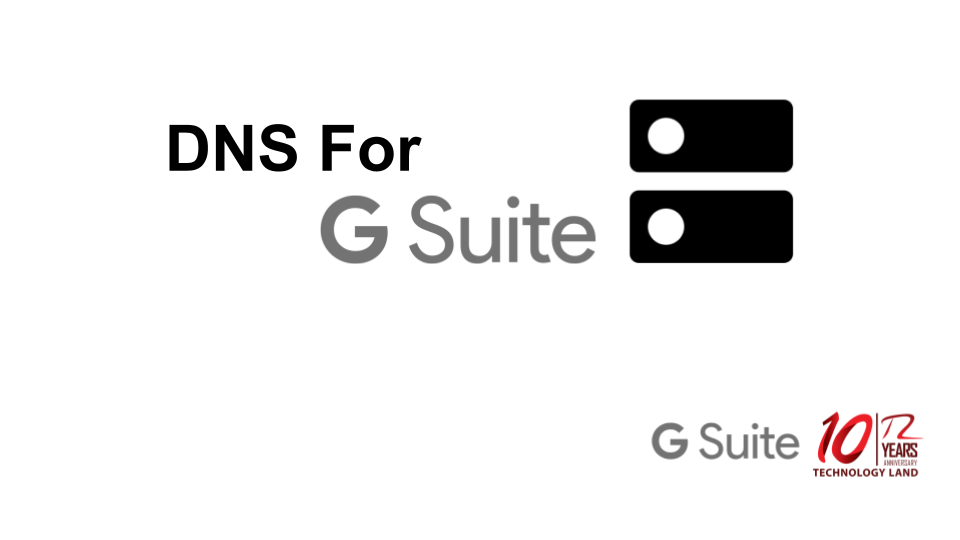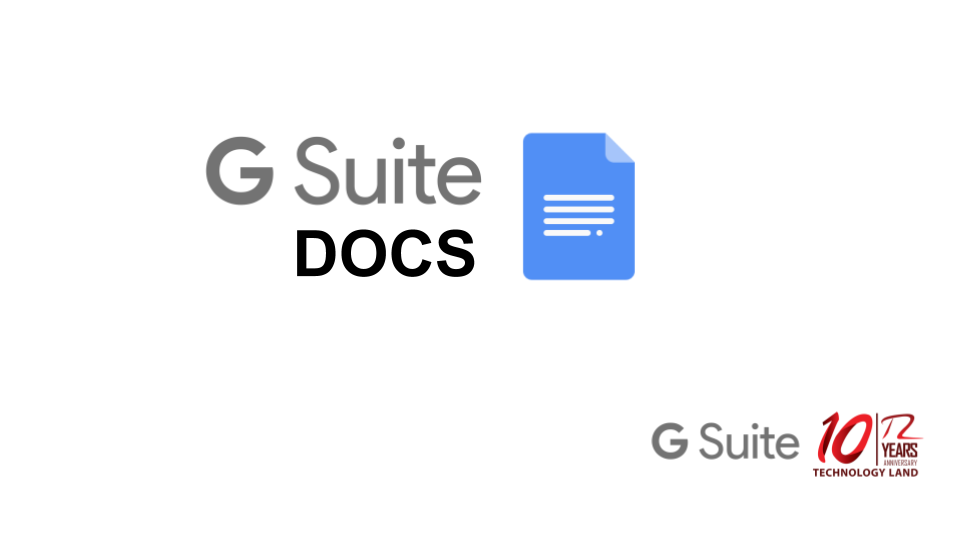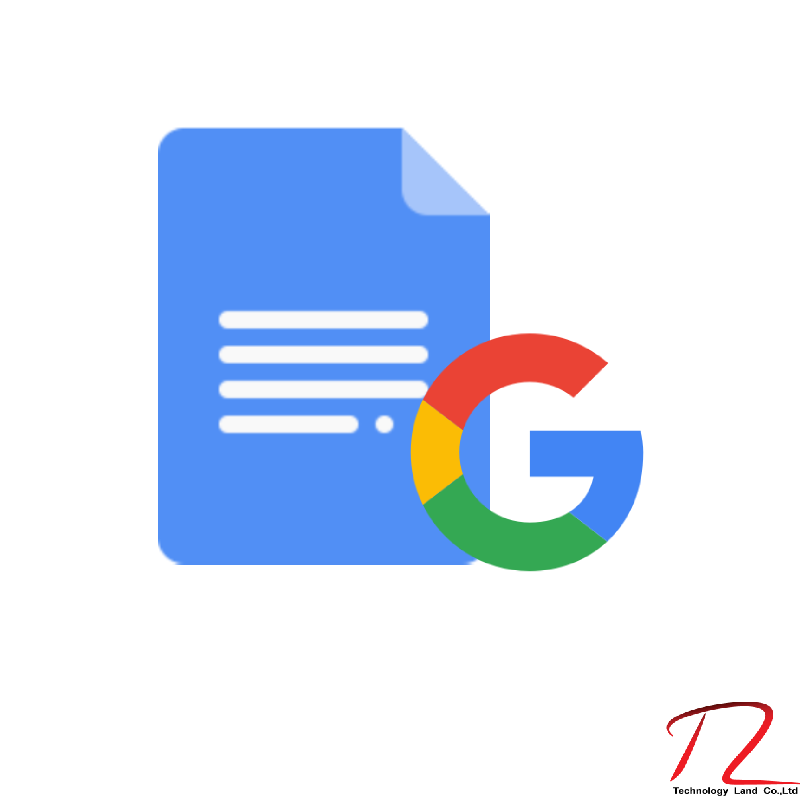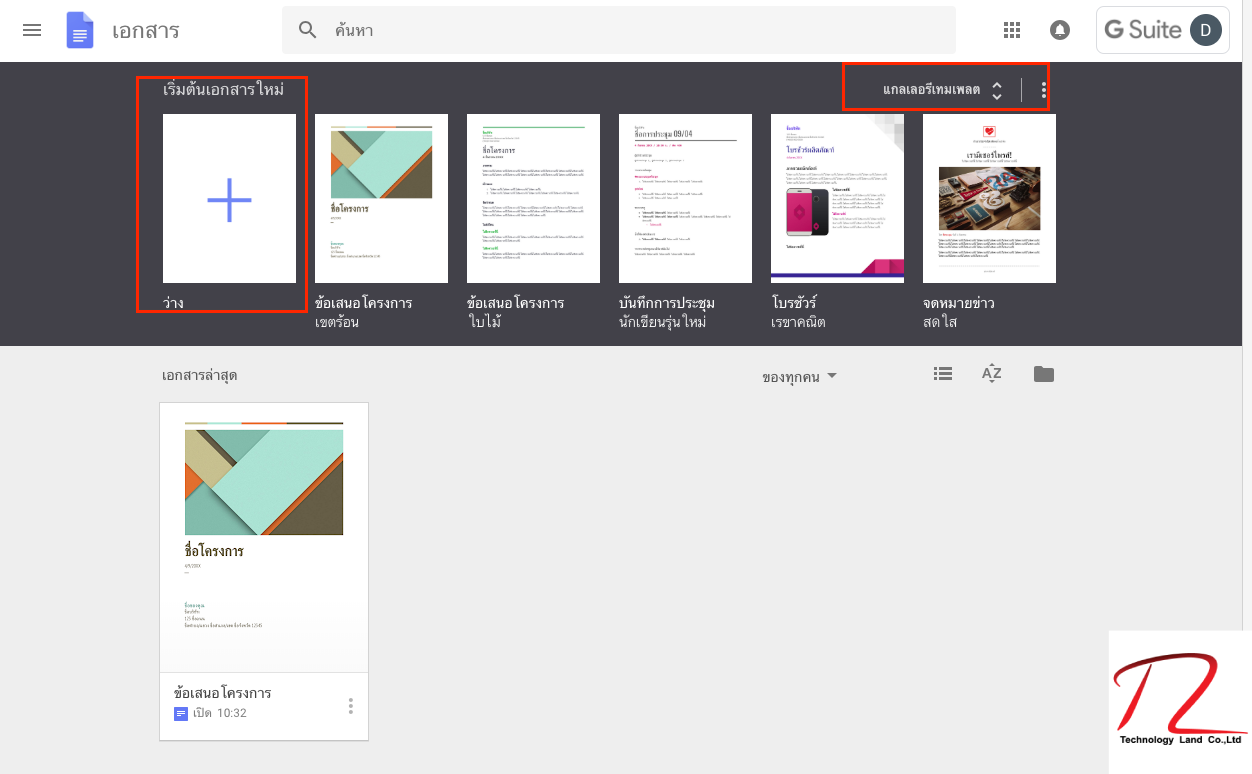Google Sheets / Document / Slide ถึงเป็นฟังก์ชั่น ที่ได้รับความนิยมอย่างสูงในการใช้งานเกี่ยวกับการสร้าง หรือแก้ไขเอกสาร ได้เสมือนในโปรแกรม Microsoft แต่ต่างกันที่สามารถใช้งานแบบ Online โดยผ่าน Browser ได้เลย สามารถแชร์เอกสารไปให้ผู้อื่นสามารถดู หรือแก้ไขได้หลายผู้ใช้งานพร้อมกัน และสามารถ Dowloade As ออกเป็นไฟล์ ต่าง ๆ ได้อีกด้วย
เริ่มใช้งานได้โดยการเข้า login บัญชี Google Workspace ของท่าน
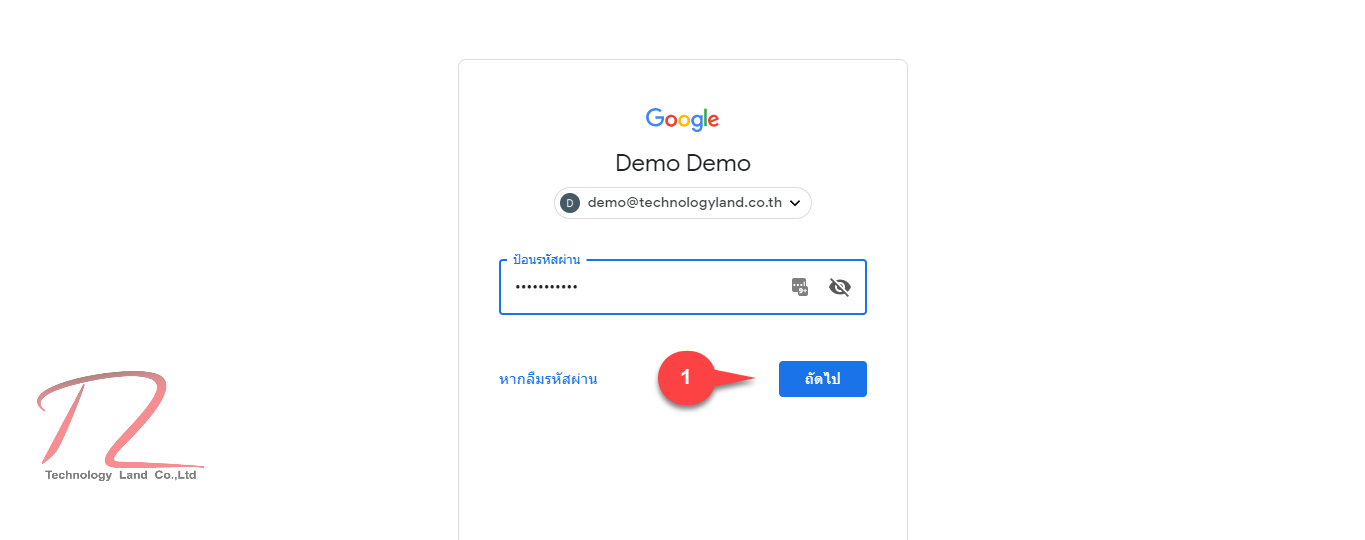
จากนั้นเข้าไปที่ปุ่ม App Google ตามภาพ จะพบ ฟังก์ชั่น Google Sheets / Document / Slide เลือกฟังก์ชั่น ที่เหมาะสมกับรูปแบบงาน
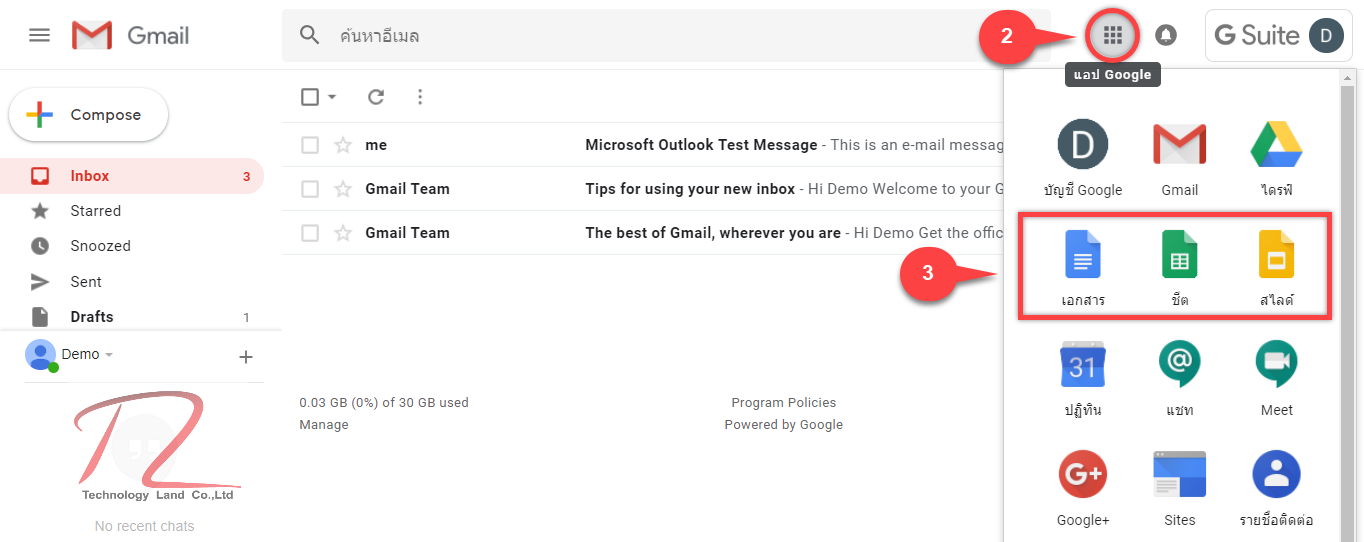
Document (World)
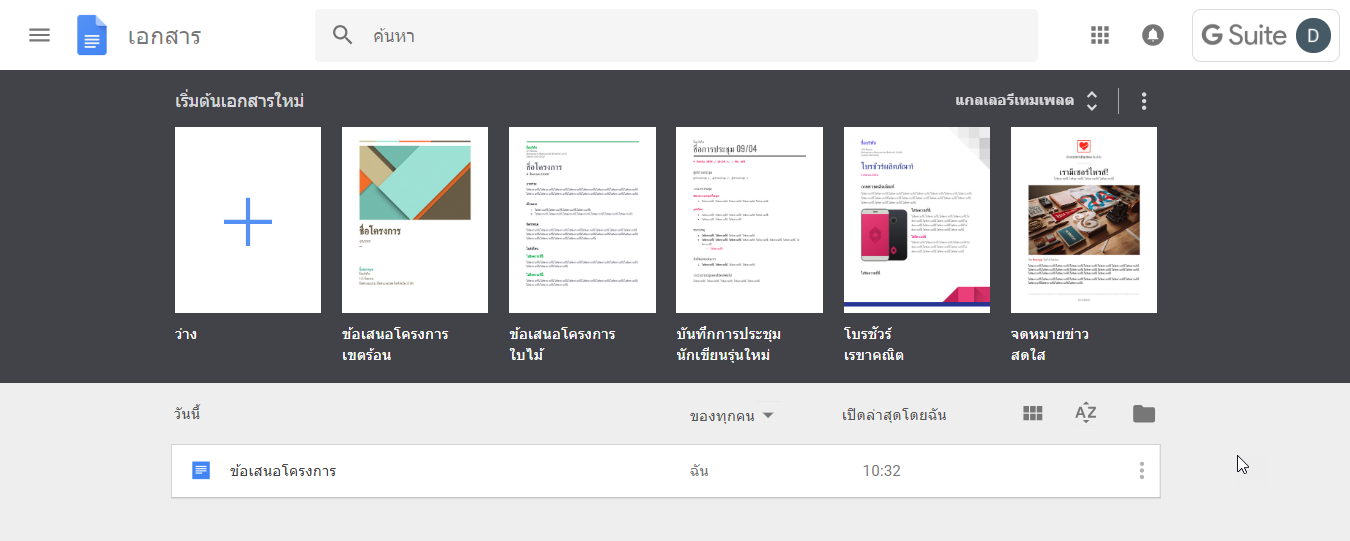
Google Sheets (Ecxel)
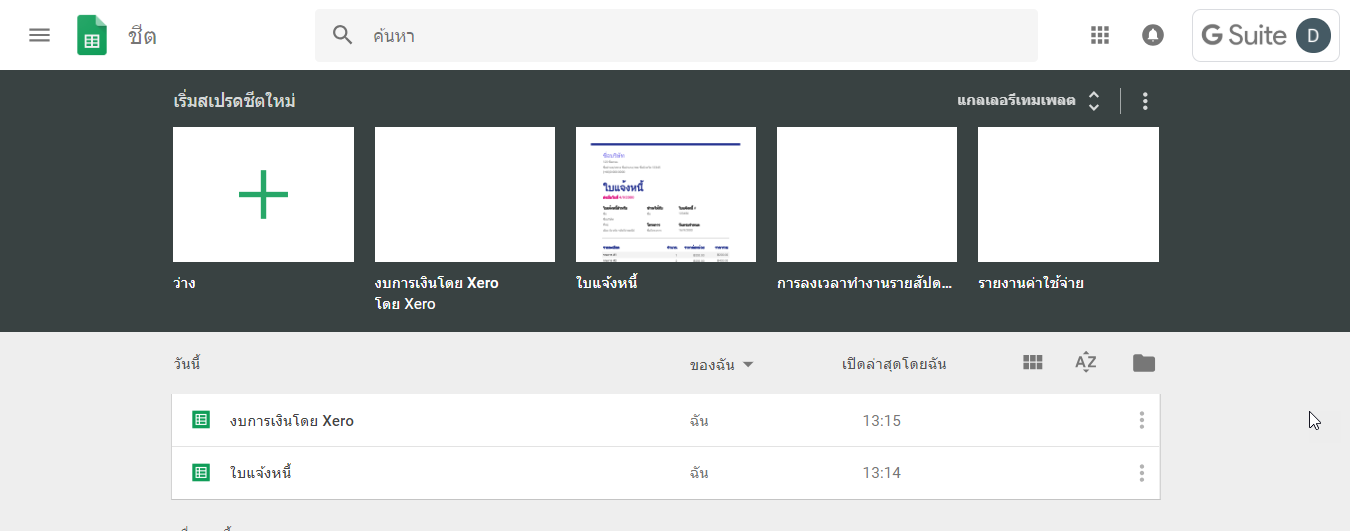
Slide (Power Point)
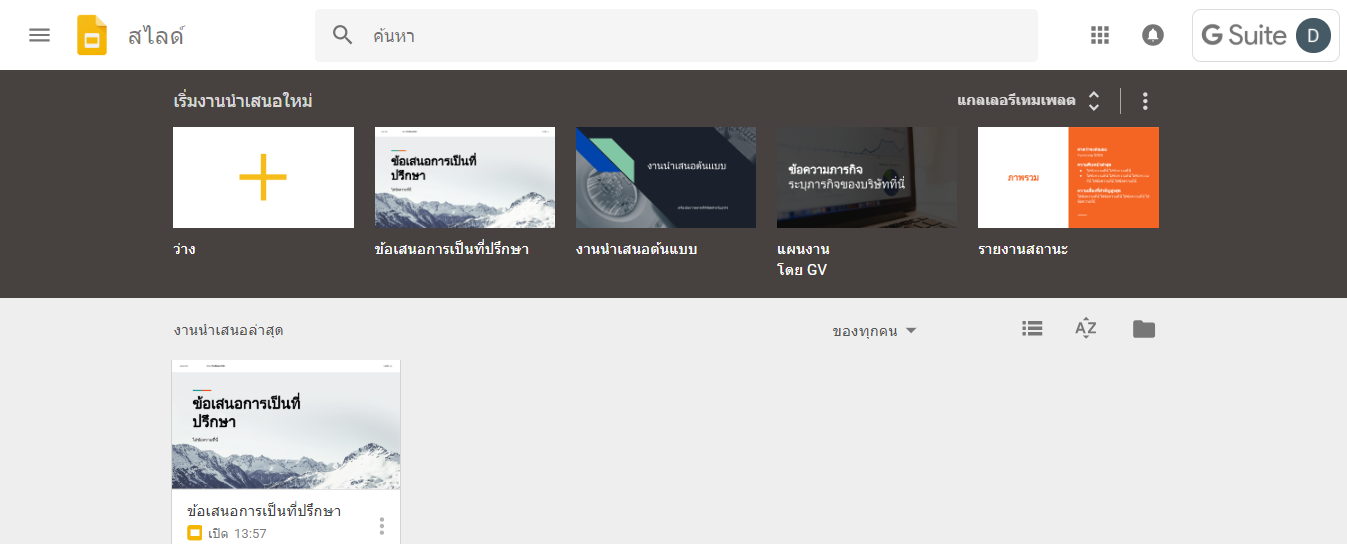
TECHNOLOGY LAND CO., LTD.
ตัวแทนผู้ให้บริการ GSuite โดยทีม Support ไทย
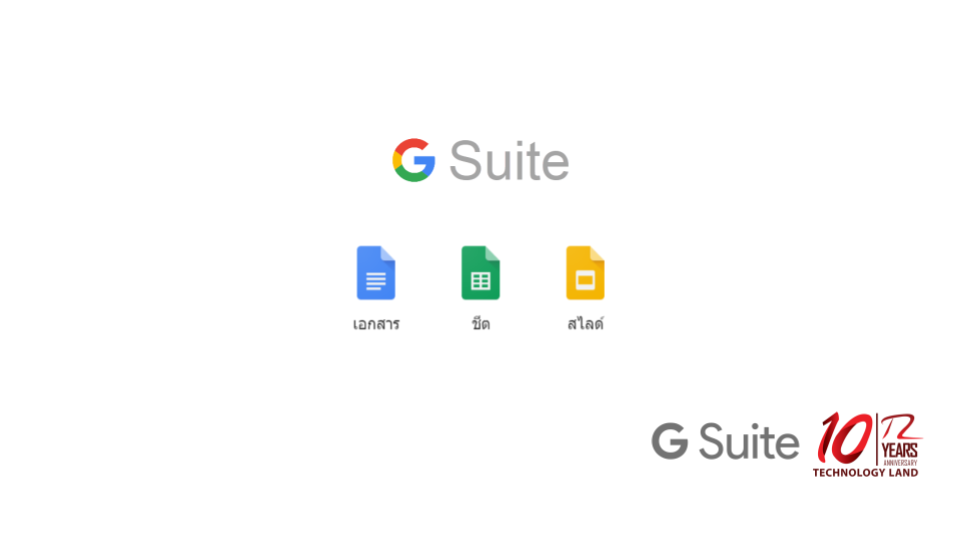
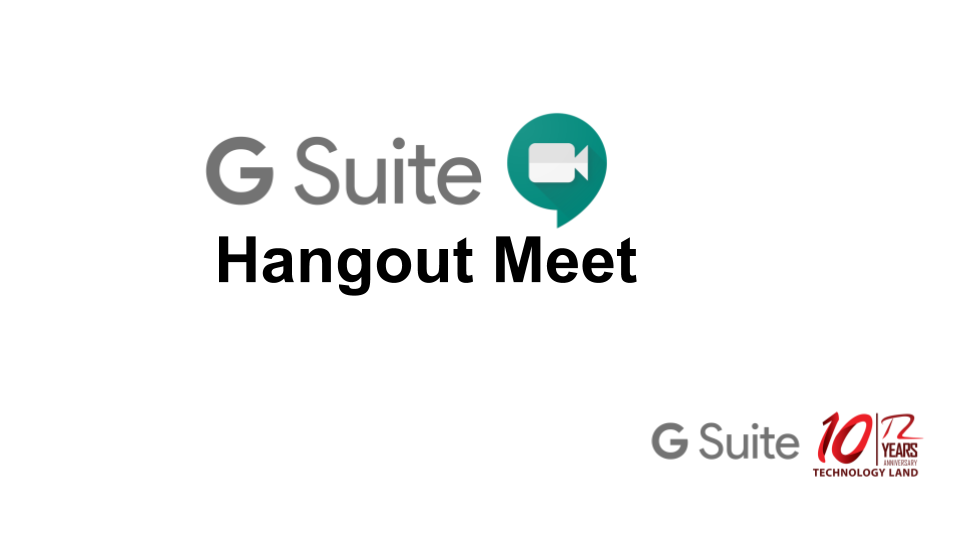
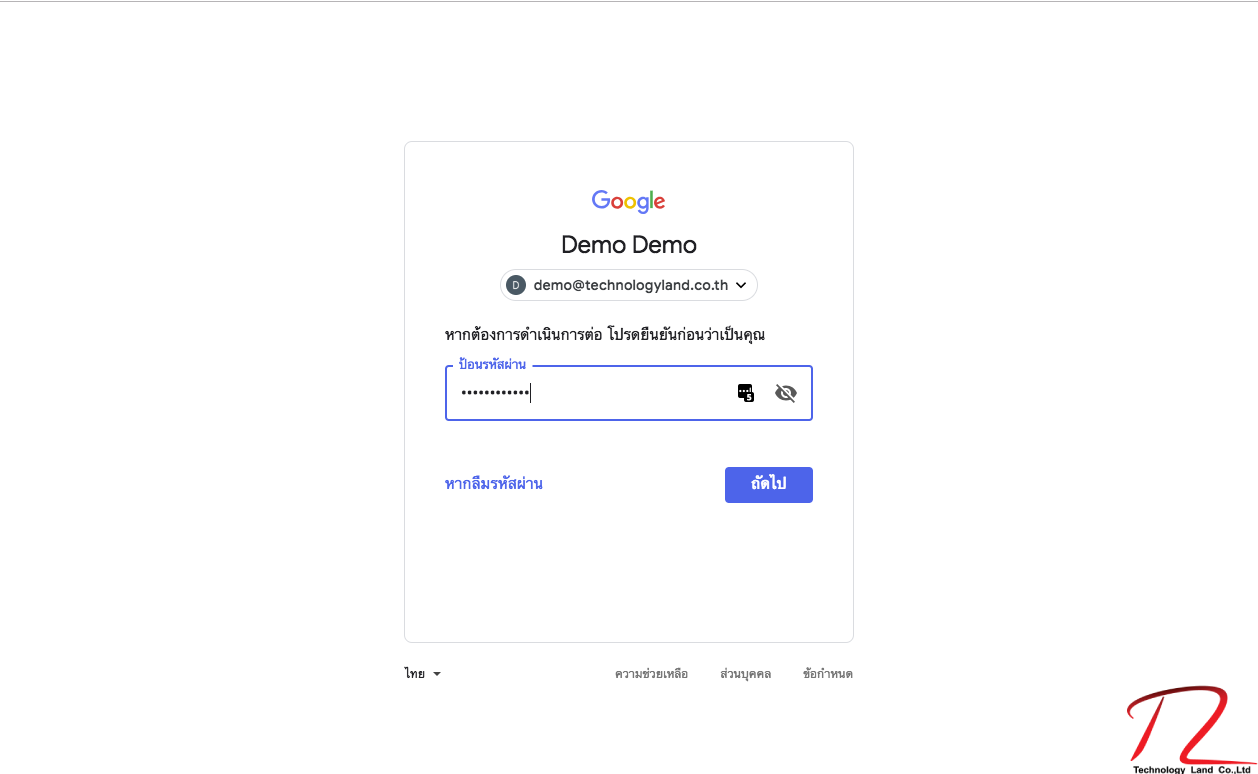
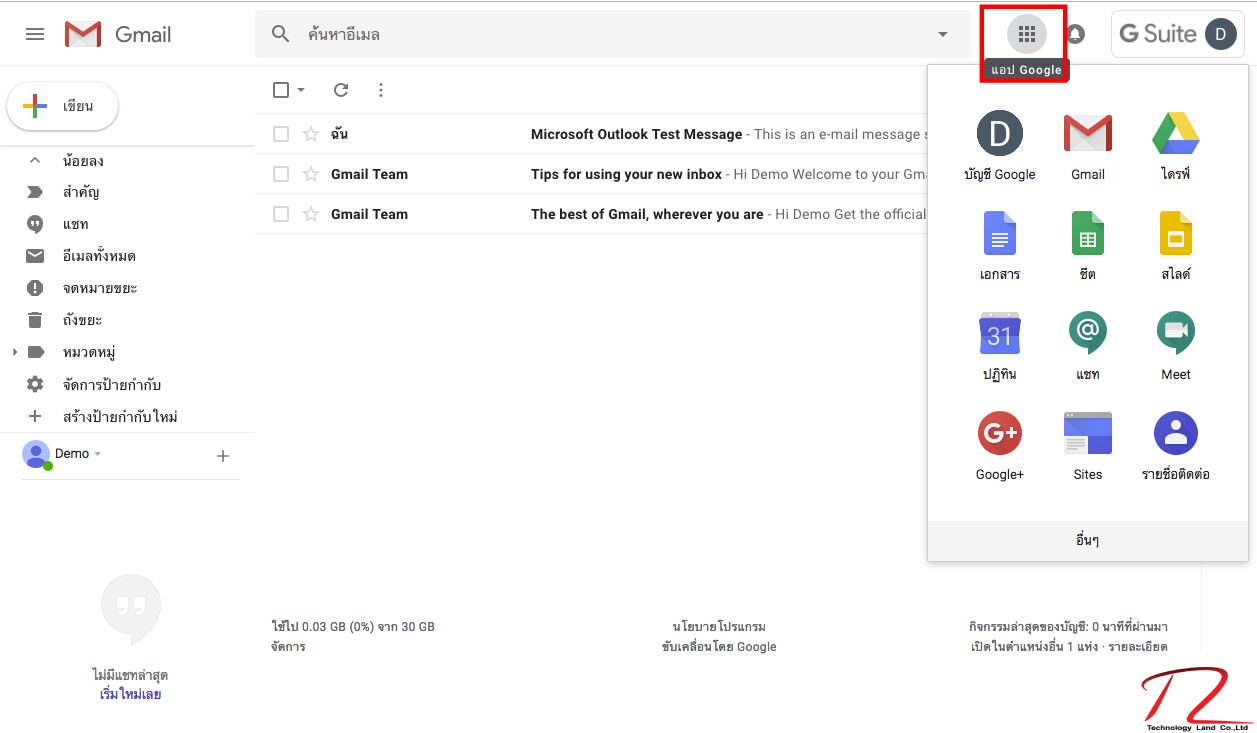
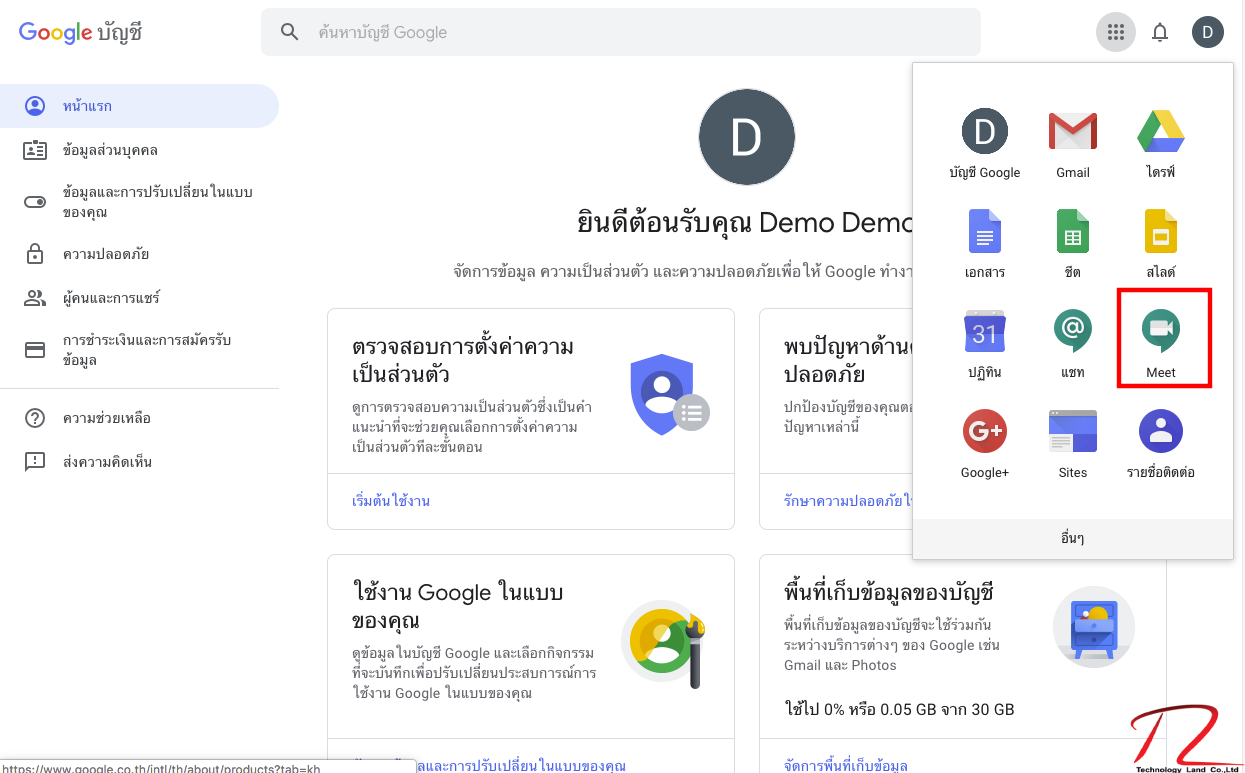
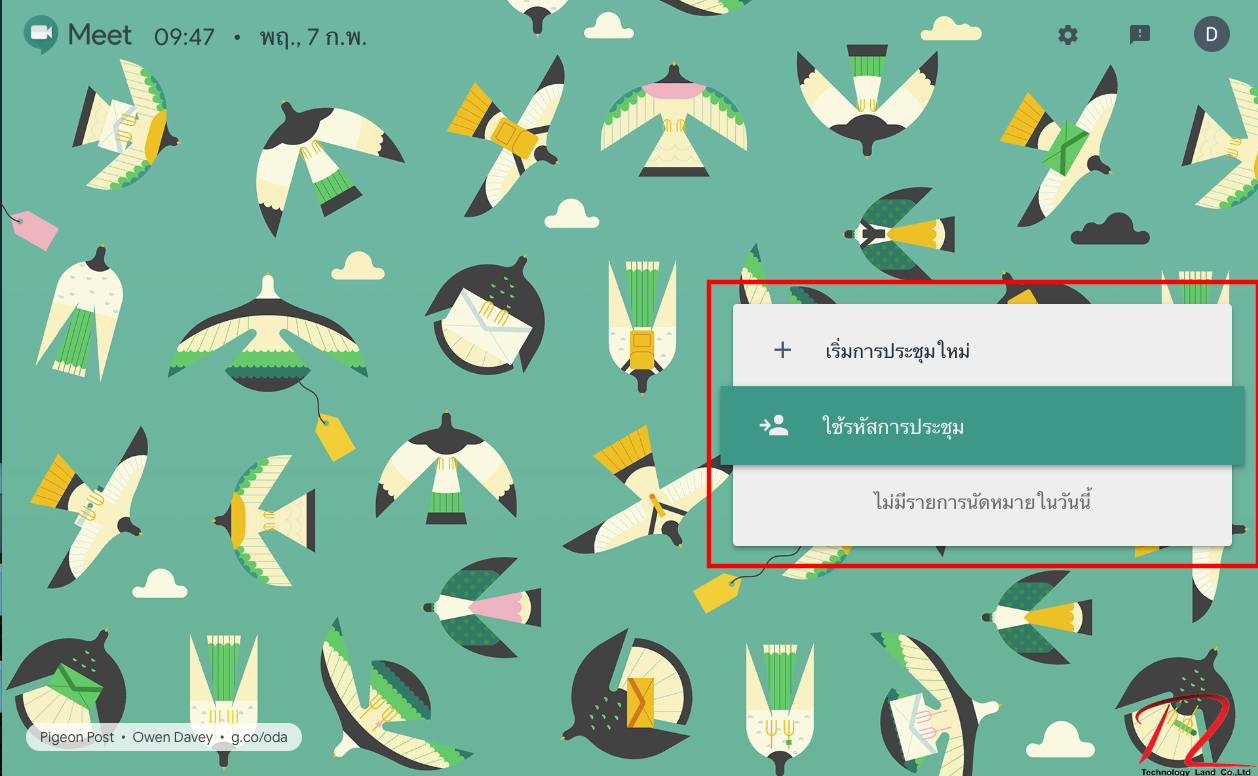
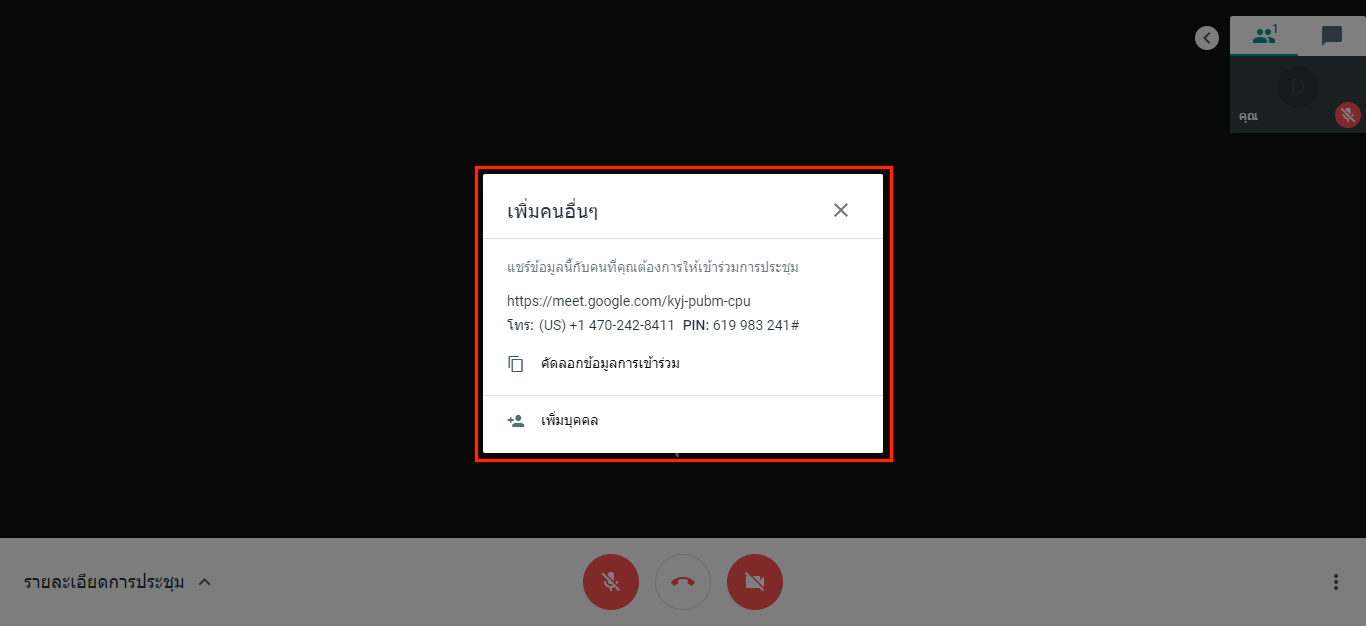
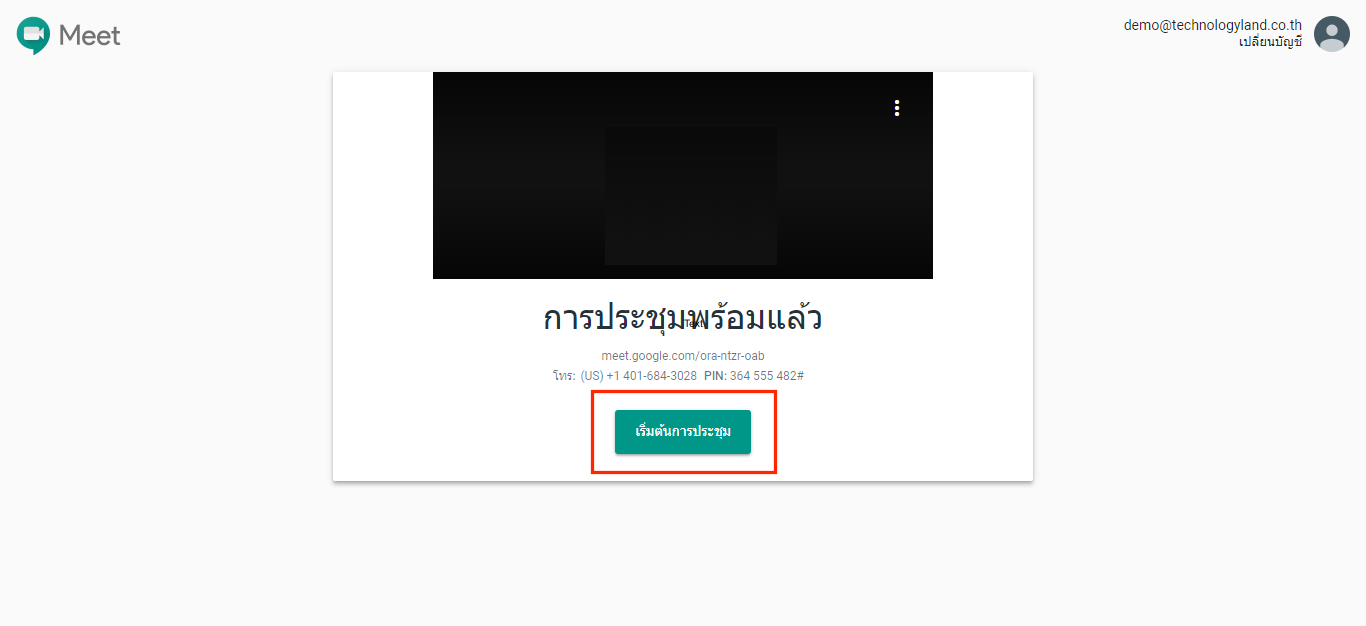
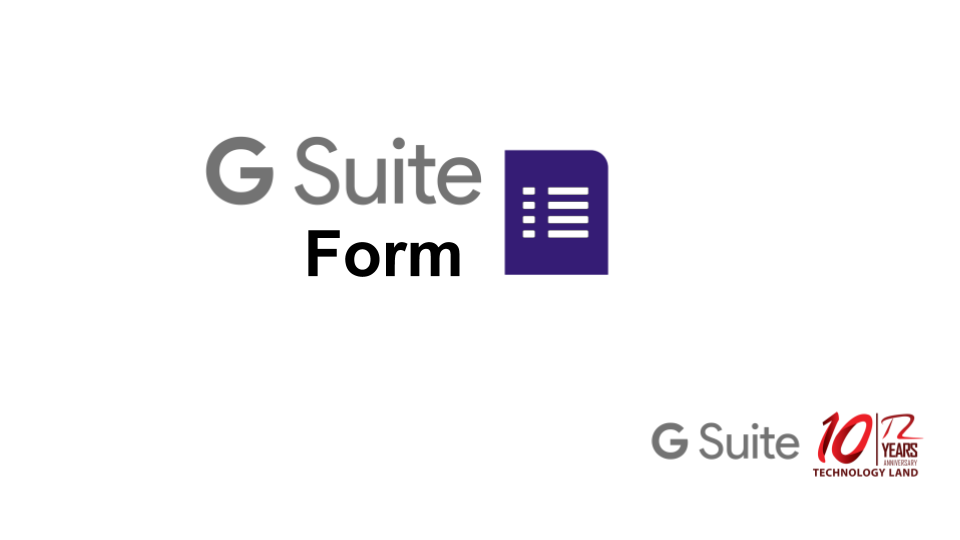
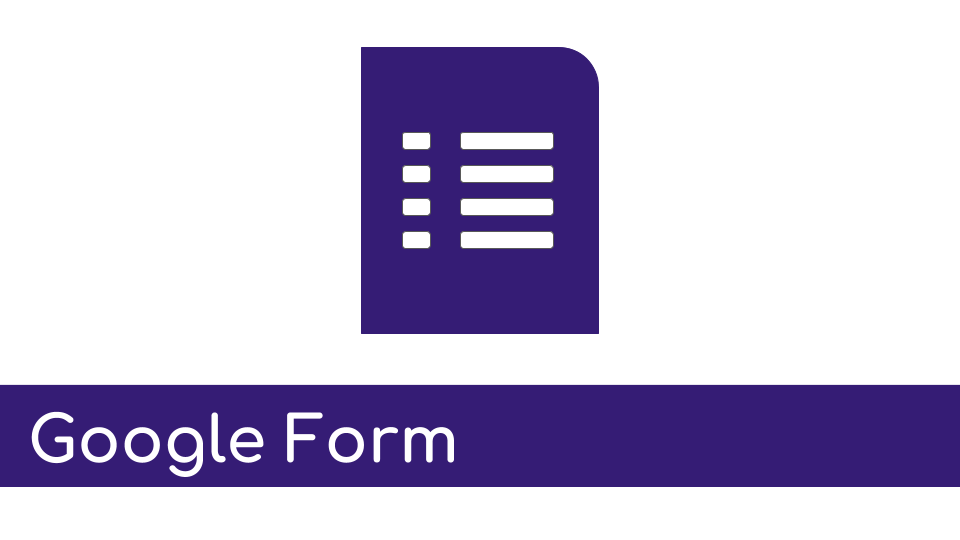
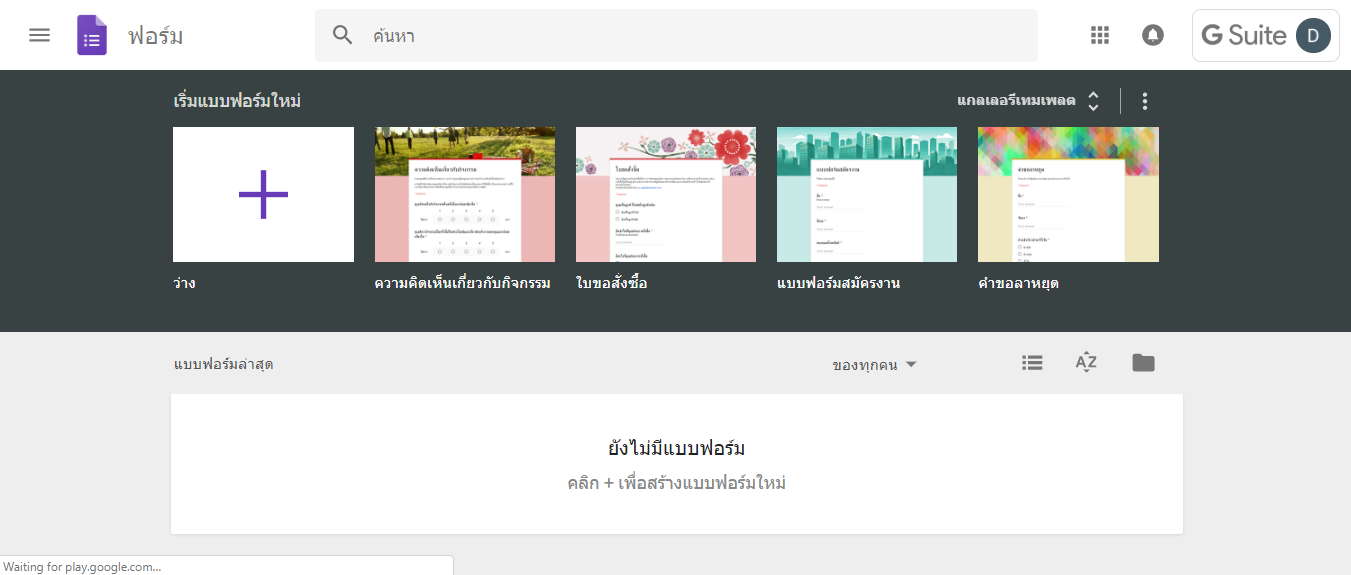 โดย Google From มี Template แบบฟอร์มการใช้งานสำเร็จรูปต่าง ๆ ให้เลือกใช้งาน หรือ สามารถเลือกสร้างแบบฟอร์มด้วยตนเอง
โดย Google From มี Template แบบฟอร์มการใช้งานสำเร็จรูปต่าง ๆ ให้เลือกใช้งาน หรือ สามารถเลือกสร้างแบบฟอร์มด้วยตนเอง